«Magisto» – умный видеоредактор для ваших роликов
Magisto — это онлайн-сервис для обработки ваших видеоматериалов, который сам распознает наиболее динамичные сцены и склеивает их в гармоничный видеоряд. Результат может удивить и даже порадовать.
Видео – наглядный и действенный способ представления информации – является довольно сложным и требующим значительных усилий процессом. Нет, со средствами фиксации, как правило, проблем не возникает — современные видеокамеры и даже мобильные телефоны вполне в состоянии захватить картинку достойного качества.
Сложности начинаются в тот момент, когда вы захотите придать отснятому «сырому» материалу более привлекательную форму. Тут вам понадобятся не только специальные умения, время, но и соответствующее программное обеспечение. Кроме того, видеомонтаж предъявляет довольно серьезные требования к вашему оборудованию — от вас потребуется современный компьютер с мощным процессором и вместительным жестким диском.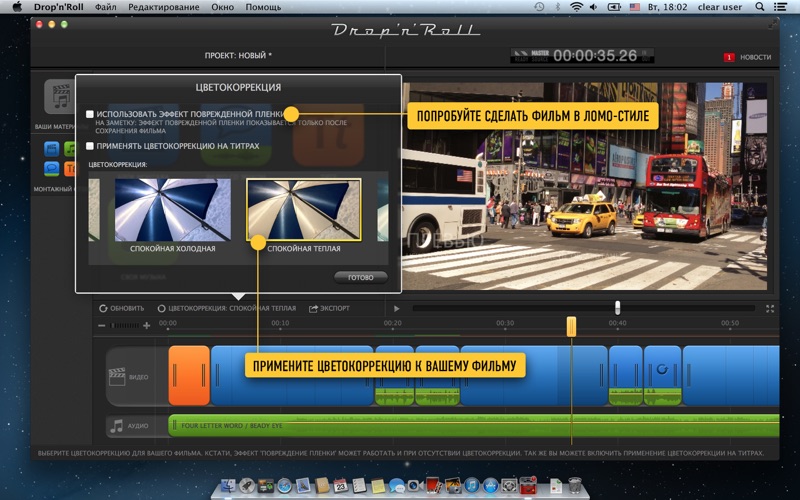
Если вы не обладаете всеми этими компонентами, то хорошим выходом может быть использование специального «автоматического» видеоредактора Magisto. С его помощью вы сможете получать на выходе эффектные, профессионально смонтированные ролики абсолютно без всяких усилий.
Принцип работы Magisto отличается от обычных редакторов, поэтому остановимся на нем подробнее. Все манипуляции с вашим видео производятся на удаленном сервере, поэтому ваш компьютер или мобильный телефон (да, есть версии для Android и iPhone) выступают только в качестве терминала, отгружающего видео в Сеть и получающего затем готовый материал.
Загруженное видео анализируется на серверах Magisto в результате чего определяется его эмоциональный настрой, выделяются наиболее динамичные сцены, отмечаются кадры, содержащие людей и так далее. Создатели сервиса разработали специальную технологию Emotion Sense, которая в состоянии довольно точно выделить ключевые моменты в вашем материале и удалить все лишнее. При этом происходит распознавание не только визуальных образов, но анализируется также и аудио-дорожка.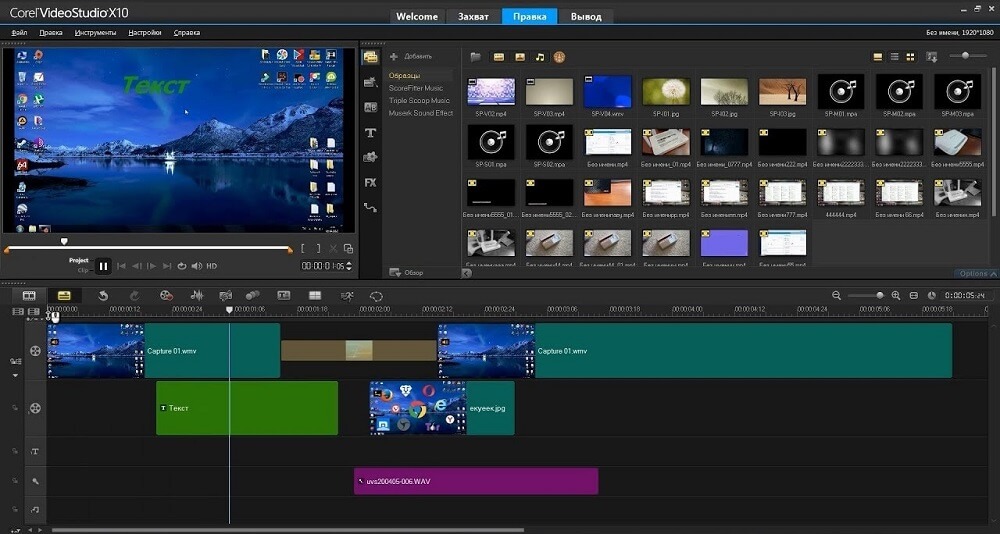
После анализа ваших материалов в дело вступают специально разработанные алгоритмы, которые связывают нужные сцены интересными переходами, накладывают визуальные эффекты там, где это необходимо и добавляют музыкальное сопровождение. Давайте посмотрим, как это работает на практике.
После регистрации на сайте нам будет предложено загрузить свой видеофайл. Можно также сделать это просто указав его расположение в сервисе Google Drive, если вы используете этот сервис. На бесплатном тарифе допускается загружать до 10 роликов объемом до 500 Мб. Затем вы должны указать жанр, в котором будет оформлен готовый клип. Мы можем выбрать из более чем десятка разных тем, среди которых вы найдете подходящие для самых разных жизненных сценариев.
Выбор тем в редакторе MagistoНа следующем шаге выбираем песню, которая будет использоваться в качестве звуковой дорожки. И затем нам остается только задать название будущего шедевра и нажать кнопку Create, отдав весь процесс его производства в умелые руки сервиса Magisto. Теперь придется набраться немного терпения и подождать, так как монтирование фильма может занять определенное время. О его окончании вы будете извещены письмом на ваш почтовый ящик.
Теперь придется набраться немного терпения и подождать, так как монтирование фильма может занять определенное время. О его окончании вы будете извещены письмом на ваш почтовый ящик.
Готовый клип сохраняется в архиве сервиса откуда вы сможете демонстрировать его всем желающим. Сделать это можно отправив ссылку по электронной почте, опубликовав в популярных социальных сетях или вставив ролик в свою страницу с помощью специального html-кода. Обратите также внимание на возможность загрузки клипа на YouTube. Хотя Magisto не разрешает напрямую скачивать свои ролики, вы можете сохранить его на YouTube, а для скачивания оттуда существует множество способов.
Профессионалы видеомонтажа могут довольно прохладно отнестись к самой идее такой автоматической обработки видео, но полученный результат довольно быстро развеет весь скепсис. Продукция Magisto получается отличного качества: короткие, динамичные, эффектные ролики смотрятся на одном дыхании, рассказывают саму суть вашей истории и не дают ни одного шанса слушателям для скуки или усталости. Кроме этого, это лишает вас необходимости тратить время, изучать сложные программы и использовать мощный компьютер.
Кроме этого, это лишает вас необходимости тратить время, изучать сложные программы и использовать мощный компьютер.
Простой видеоредактор для новичков и не только
Как часто вы собирались немного преобразить отснятый ролик, но сталкивались со сложным интерфейсом видеоредакторов? К счастью, не все программы могут намертво отбить желание заниматься монтажом. Простой бесплатный видеоредактор на русском существует – это ВидеоМОНТАЖ. Из статьи вы узнаете о его преимуществах полезных функциях, а также об основных приёмах работы в программе.
Внешний вид программы
Почему ВидеоМОНТАЖ
Софта для монтажа – десятки, если не сотни. Как выбрать единственный, подходящий именно вам? Если вам хочется моментально освоиться в редакторе и с первого раза получить яркое красивое видео, потребуется программа с понятным интерфейсом, но при этом полная разнообразных инструментов для обработки.
ВидеоМОНТАЖ может похвастаться и тем и другим. Меню продумано таким образом, чтобы даже неопытный пользователь мог с ходу разобраться, как применять различные опции и не затерялся в многочисленных вкладках и иконках. Поэтому софт заслуженно может носить гордое звание «самый простой редактор видео».
Язык интерфейса особенно важен для быстрого освоения программы. Меню ВидеоМОНТАЖА русское, поэтому по одним лишь названиям становится понятно, что именно вы найдёте в той или иной вкладке.
ВидеоМОНТАЖ для Windows предлагает весь необходимый инструментарий для работы с роликами. И речь не только про примитивные функции вроде кадрирования, обрезки и настроек качества, но и про творческое оформление. О возможностях, которые предлагает простой редактор видео, читайте дальше.
Что умеет софт
Хотите привести в порядок отснятый семейный праздник, вырезав наиболее скучные, неудачные фрагменты? А может, необходимо красочно оформить запись с новогоднего утренника в детском саду ребёнка? Всё это легко и удобно делать с помощью обозреваемой программы.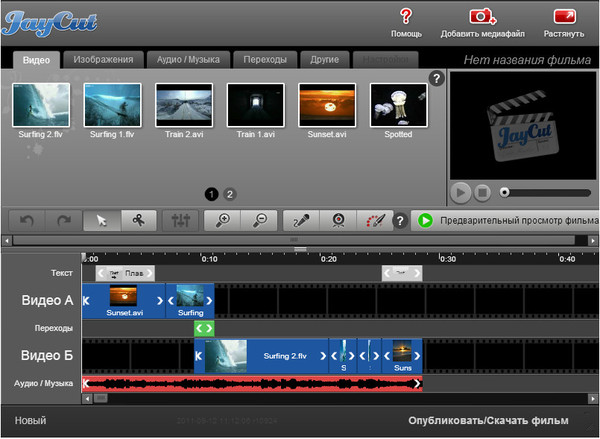 И вот почему:
И вот почему:
- Редактирование.
- Эффекты.
- Текст и графика.

- Титры и заставки.
- Переходы.
- Звуковое сопровождение.
- Замена фона.
Начните проект с улучшения качества изображения. В программе вы сможете как повернуть видео на 90 градусов, так и исправить яркость, контрастность, насыщенность вручную или воспользовавшись автоматической настройкой. При необходимости стабилизируйте картинку, вырежьте ненужные фрагменты. Также воспользуйтесь кадрированием, чтобы убрать лишние объекты или чёрные края.
Обрезаем всё лишнее
Сделать ролик уникальным и добавить ему выразительности позволят оригинальные фильтры. В каталоге вы найдёте более десяти тематических разделов с привлекательными эффектами на любой вкус. Стилизайте видеозаписи под любимые кинокартины, создавайте старинный флёр винтажными фильтрами, подчёркивайте красоту природы эффектами из специальной категории «Пейзаж». Решив скачать простой видеоредактор, вы получаете инструмент для безграничного творчества!
Используем оригинальные эффекты
Иногда нужно подписать место или человека в кадре, украсить изображение иллюстрацией или оставить текстовый комментарий. Всё это можно сделать с помощью соответствующих инструментов. Добавляйте картинки, делайте заметки, оформленные любым из десятков ярких креативных стилей.
Добавляем картинку к видео
Ролик не будет полным без вступительного и финального слова. Выберите из каталога шаблонов понравившуюся заставку, а потом – завершающие титры с благодарностью за просмотр.
Настраиваем заставку
Составляя фильм из нескольких видеороликов, добавьте между ними интересные переходы, чтобы избежать резких скачков от одного изображения к другому. Фигурное перетекание, сворачивание, «стрелка часов» и другие доступны, если использовать самый простой видеоредактор на русском ВидеоМОНТАЖ.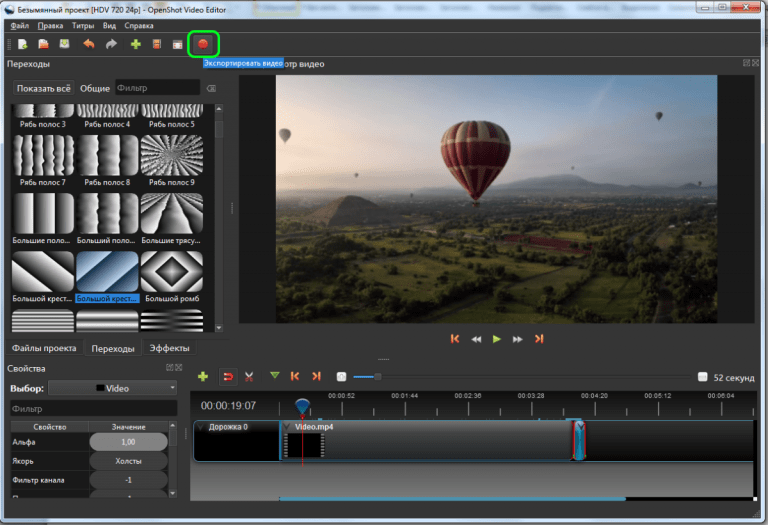
Добавляем плавные переходы
Заменяйте исходный звук на новый, добавляйте красивую фоновую музыку, чтобы создать нужное настроение. Подбирайте аудиофайлы из аудиотеки программы или загружайте с ПК и используйте в своём проекте. В программе ВидеоМОНТАЖ вы сможете наложить музыку на видео за пару кликов мыши!
Музыкальная коллекция программы
Меняем фон видео
Что ещё можно пожелать? Вы найдёте всё необходимое для удобной и качественной обработки видеороликов, для создания по-настоящему эффектных зрелищных мини-фильмов.
ВидеоМОНТАЖ – не только новичкам
Простота – не синоним примитивности. Редактор является не только удобным и понятным для начинающих, он подойдёт и продвинутым пользователям. Многообразие инструментов позволит всесторонне обрабатывать видеоматериал, получая действительно качественный интересный ролик. Попробуйте самый простой видеоредактор на русском бесплатно – скачайте с сайта дистрибутив и насладитесь творчеством без границ!
автоматический видео редактор по New Photographers Burning Factory Ltd
Drop’n’Roll – ваш карманный iPhone/iPad видео-редактор, способный автоматически сделать из отснятого вами фото и видео в короткий фильм с саундтреком и разместить его в Facebook, Youtube, Instagram. Просто выберите видео и фото, добавьте музыкальный трек на ваш вкус либо готовую «тему» – и приложение мгновенно смонтирует готовый ролик с саундтреком, титрами и эффектами.
*****
“The app itself is gorgeous, a random video is created on the fly based on what you have on your camera roll” – The Next Web
*****
«The free iPhone app makes movie making and sharing mobile clips quick and easy» — Mashable.
В отличие от других приложений по обработке видео и фото, с Drop’n’Roll-ом у вас есть возможность вносить изменения в ролик на стадии предварительного просмотра – до тех пор, пока не останетесь полностью довольны результатом.
Нажмите паузу на том участке фильма, который вам не нравится – и с помощью всплывающего меню замените неинтересные, на ваш взгляд, кадры другим материалом, оставив при этом остальную часть фильма без изменений. Либо нажмите кнопку «Обновить» — и мгновенно получите совершенно новую версию монтажа вашего фильма. Чем больше видео и фото имеется в распоряжении программы, тем больше версий фильма вы сможете получить! Все титры полностью редактируются.
Приложение содержит как платные, так и бесплатные «темы». Купив понравившуюся тему, вы можете делать с ее помощью сколько угодно фильмов. Все 15-секундные «темы» (для Instagram и Viddy) бесплатны!
Вы также можете смонтировать фильм под свою музыку, а также получить доступ ко всем «темам» сразу, оформив «подписку» на приложение.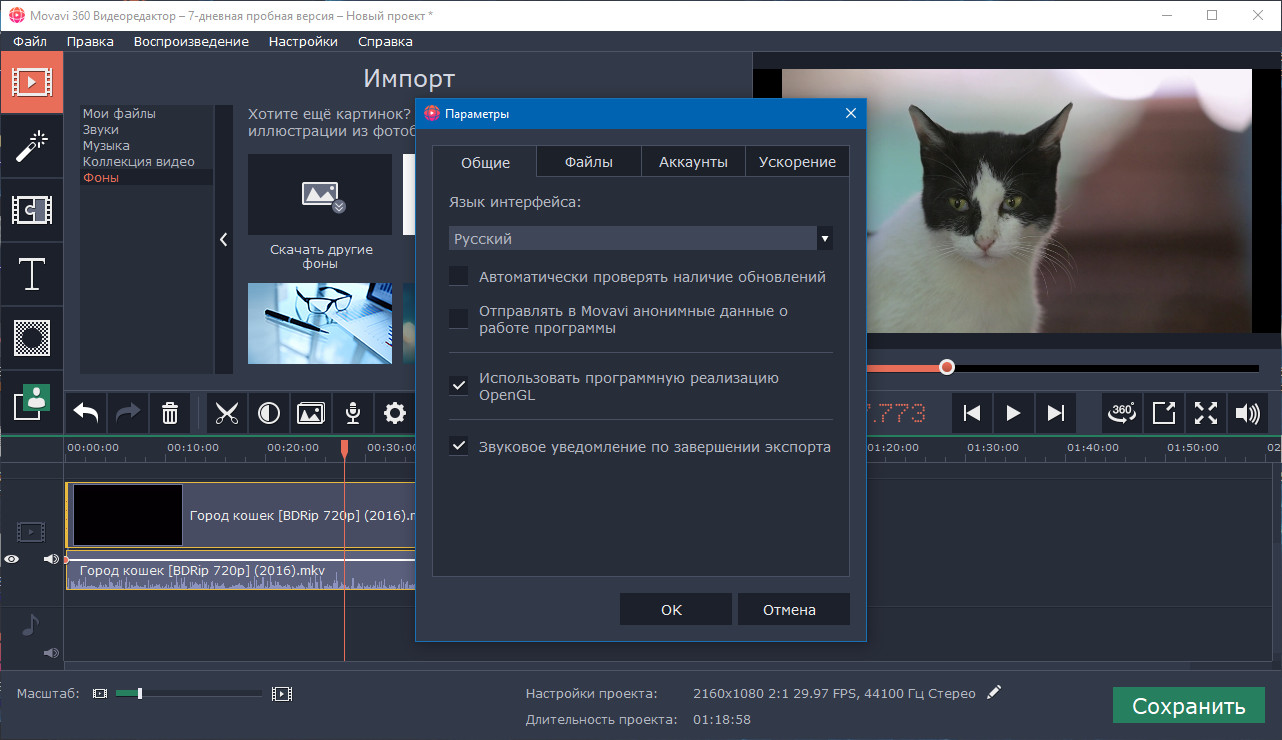 Вы также можете сделать фильм без звукового сопровождения, используя только звук отснятого видео.
Вы также можете сделать фильм без звукового сопровождения, используя только звук отснятого видео.
Drop’n’Roll разработан экспертами в области видеомонтажа и программного обеспечения, и представляет собой уникальную возможность быстро и качественно смонтировать фильм, не обращаясь за помощью к профессионалам.
Drop’n’Roll – это просто, быстро и увлекательно.
Просто снимайте больше фото и видео – остальное Drop’n’Roll сделает за вас!
*****
СВОЙСТВА ПРИЛОЖЕНИЯ:
• полностью автоматический монтаж
• возможность выбирать свою музыку в качестве саундтрека
• коллекция «тем», разработанных профессионалами в области монтажа
• вам не потребуется загружать ваши видео- и фотоматериалы в сеть – весь монтаж будет сделан на вашем устройстве
• бесконечное количество версий фильма из одного и того же набора фото и видео
• мгновенный просмотр результата монтажа и моментальное внесение изменений
• вы можете кадрировать или подрезать снятое вами видео, оставив только лучшие кадры для фильма
• вы также можете увеличить и откадрировать выбранные для фильма фото
• приложение делает мини-фильмы длительностью в 15 секунд, 1 и 2 минуты, а также хронометражом выбранного саундтрека
• набор из 14 фильтров цветокоррекции + эффект поврежденной пленки = «эффект ломографии»
• полностью редактируемые титры
• готовый фильм можно отправить по почте, разместить на Youtube, Facebook, Instagram и не только!
Хотите узнать больше? Посетите наш сайт: http://dropnroll.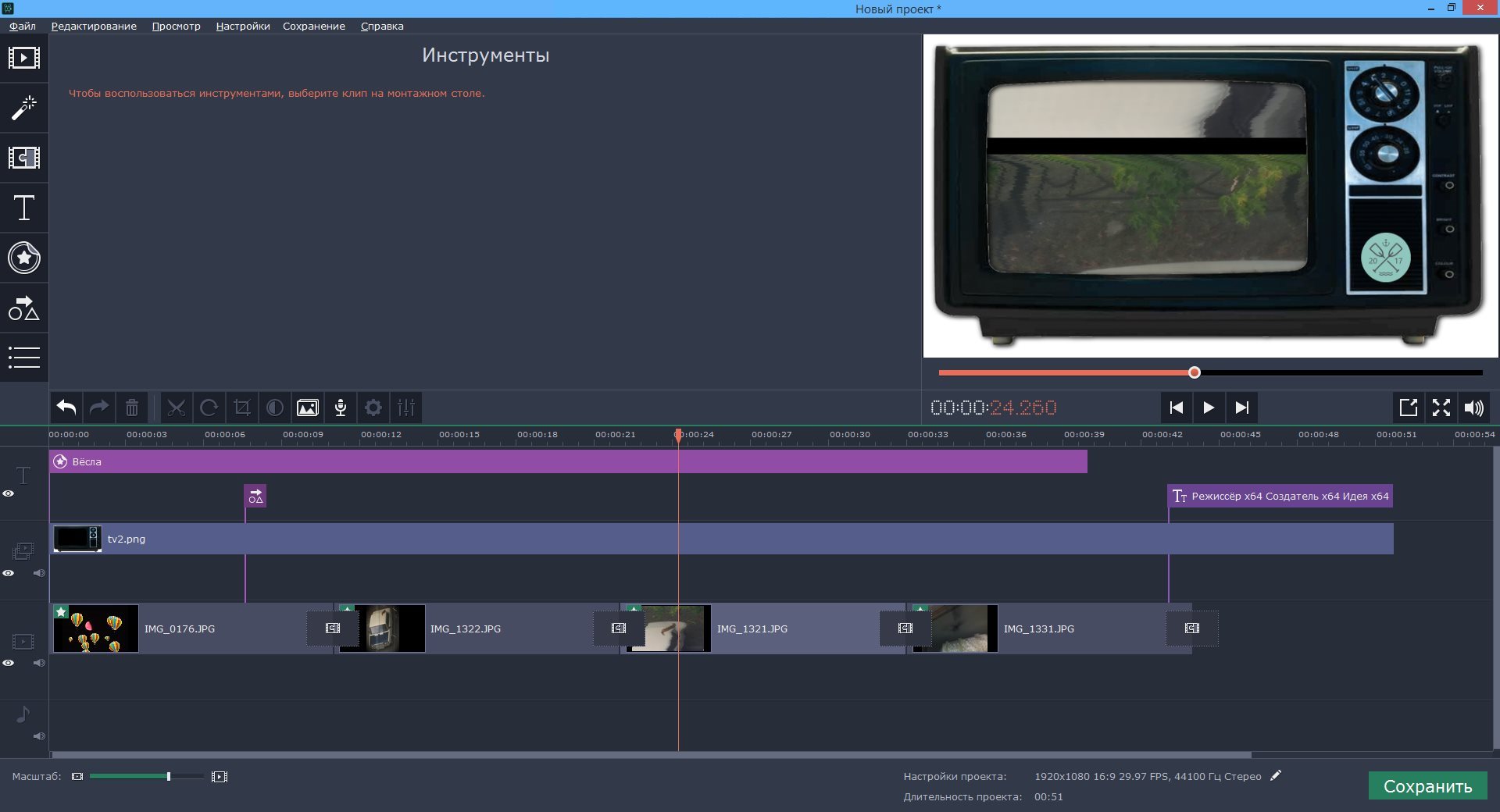 tv
tv
Следите за новостями в twitter, instagram и Facebook:
http://twitter.com/dropnrolltv
http://instagram.com/dropnrollapp
http://www.facebook.com/dropnroll.tv
Мы будем рады ответить на ваши вопросы, услышать отзывы о работе приложения: [email protected]
Лучшие приложения для видеомонтажа на смартфоне
Смартфоны и планшеты оснащаются камерами, которые умеют снимать фото и записывать видеоролики. Расскажем о мобильных аналогах лучших приложений для видеомонтажа на смартфоне, которые позволяют превратить вашу коллекцию фото и видео в замечательные клипы.
Cyberlink Power Director
Платформа: Android
PowerDirector на AndroidПолнофункциональный мобильный видеоредактор, позволяющий создавать высококачественное видео прямо на мобильном устройстве. Это мобильный аналог десктопного видеоредактора Power Director, который позиционируется как более мощная альтернатива Windows Movie Maker. Мобильное приложение даже интереснее десктопного. Оно поддерживает экспорт готового видео в том числе в Full HD и 4K, а также содержит массу фильтров, эффектов, переходов и функций наложения картинок, стикеров и надписей на видео. Готовое видео можно экспортировать прямо на YouTube или в соцсети.
Мобильное приложение даже интереснее десктопного. Оно поддерживает экспорт готового видео в том числе в Full HD и 4K, а также содержит массу фильтров, эффектов, переходов и функций наложения картинок, стикеров и надписей на видео. Готовое видео можно экспортировать прямо на YouTube или в соцсети.
Pinnacle Studio
Платформа: iOS
Pinnacle Studio на iOSЕще один мобильный аналог одноименного десктопного приложения — Pinnacle Studiо, название, известное в мире видеомонтажа с середины девяностых. Мобильная версия Pinnacle Studio также позволяет создавать ролики из фото, видео и аудио на смартфоне, управлять скоростью и масштабом видео, редактировать аудио, накладывать надписи, картинки и объекты, создавать переходы между клипами и публиковать результаты в соцсетях. При этом интерфейс приложения отлично укладывается в общий стиль iOS. Для тех, кто давно знаком с десктопной версией, Pinnacle Studio станет лучшим приложением для видеомонтажа на смартфоне.
Adobe Premiere Clip
Платформа: iOS, Android
Adobe Premiere Clip на iOSПростой мобильный видеоредактор от создателей монстра видеомонтажа — Adobe Premiere Pro. Он не содержит сложных эффектов, переходов и фильтров, зато поддерживает много уникальных функций, доступных в «большом» Adobe Premiere: например, автоматическая подстройка скорости видео под музыку или интеллектуальное снижение громкости аудио, когда на видео идет диалог. Кроме того, приложение бесшовно интегрируется с другими продуктами Adobe, к примеру, Premiere и Lightroom, а также с социальными сетями. Это будет лучшее приложение для видеомонтажа на смартфоне, если вы активно пользуетесь пакетом программ от лидера в мире цифровой графики.
Версия для iOS Версия для Android
Movavi Clips
Платформа: iOS, Android
Movavi Clips на AndroidЕще один несложный видеоредактор от создателей популярного пакета Movavi. Приложение бесплатное, отличается высокой скоростью рендеринга и не содержит рекламы и ограничений по функциональности. Оно позволяет редактировать фрагменты видеоролика, добавлять фоновую музыку, текст, стикеры и переходы. Программа будет лучшим приложением для видеомонтажа на смартфоне, если вы новичок и хотите быстро освоить мобильное редактирование видео.
Оно позволяет редактировать фрагменты видеоролика, добавлять фоновую музыку, текст, стикеры и переходы. Программа будет лучшим приложением для видеомонтажа на смартфоне, если вы новичок и хотите быстро освоить мобильное редактирование видео.
Версия для iOS Версия для Android
Quik
Платформы: iOS, Android
В качестве бонуса — мобильное приложение для видеомонтажа от создателей экшн-камеры GoPro, которое интегрируется с ней (в частности, с моделью Hero5). Видеоредактор позволяет создавать очень качественные ролики из материала, отснятого камерой, накладывать музыку, текст, эмодзи, переходы, автоматически обрезать видео для Instagram, подгонять видео под ритм музыки и прочее. Приложение имеет открытый исходный код, распространяется бесплатно и без рекламы. Многие путешественники считают этот редактор лучшим приложением для видеомонтажа на смартфоне.
Версия для iOS Версия для Android
Читайте также:
Фото: App Store, Google Play, Adobe
Настройка проекта
Как изменить разрешение видео и другие опцииЗадать настройки готового видео, которые повлияют на качество изображения и размер файла, вы можете при сохранении проекта в видеофайл. Здесь же можно установить разрешение видео и частоту кадров.
Здесь же можно установить разрешение видео и частоту кадров.
Как открыть настройки проекта
1. Нажмите на кнопку Сохранить в нижнем правом углу.
2. В окне сохранения видео нажмите на кнопку Дополнительно.
Настройки видеоНастройки видео касаются как видео, так и фотографий, используемых в вашем проекте.
Разрешение
Разрешение видео – это размер всех кадров видео в пикселях. Ширина и высота видео определяют соотношение сторон, или пропорции кадра. Как правило, чем больше разрешение видео, тем выше качество. Подбирайте разрешение вашего проекта в соответствии с разрешением используемых видео и фото: если разрешение проекта будет меньше, чем видео, то вы можете потерять в качестве; если же разрешение проекта гораздо больше, чем разрешение ваших видео, то качество не улучшится, но видео будет занимать больше места на диске и потребует больше времени для сохранения.
Размер кадра | Соотношение сторон |
320×240 | 4:3 |
640×480 | 4:3 |
1280×720 | 16:9 |
1280×960 | 4:3 |
1920×1080 | 16:9 |
1920×1440 | 4:3 |
3840×2160 | 16:9 |
4096×2160 | 256:135 |
Соотношение сторон
Соотношение сторон видео – это пропорция ширины к высоте кадра. Чаще всего используют соотношения сторон 16:9 и 4:3. Большинство современных цифровых камер и мониторов имеют соотношение сторон 16:9, поэтому рекомендуем выбрать соответствующее разрешение для вашего проекта. Соотношение сторон 4:3 встречается в старых фильмах и на записях аналогового ТВ.
Чаще всего используют соотношения сторон 16:9 и 4:3. Большинство современных цифровых камер и мониторов имеют соотношение сторон 16:9, поэтому рекомендуем выбрать соответствующее разрешение для вашего проекта. Соотношение сторон 4:3 встречается в старых фильмах и на записях аналогового ТВ.
Относительные пропорции кадров с различным соотношением сторон
Рекомендуем выбирать такое разрешение и соотношение сторон, которое совпадает с большинством используемых в проекте видео и фото. Если соотношение сторон клипа не совпадает с другими видео в проекте, то по краям могут появиться чёрные полосы.
Черные полосы на видео с отличающимся от проекта соотношением сторон.
Если необходимое разрешение отсутствует в списке, вы можете ввести нужные значения ширины и высоты кадра в поля под опцией Разрешение. При введении ширины либо высоты, второе значение будет подстраиваться под первое, чтобы сохранить исходные пропорции. Чтобы разрешить менять пропорции, нажмите на значок цепочки: – соотношение сторон закреплено, – свободный ввод.
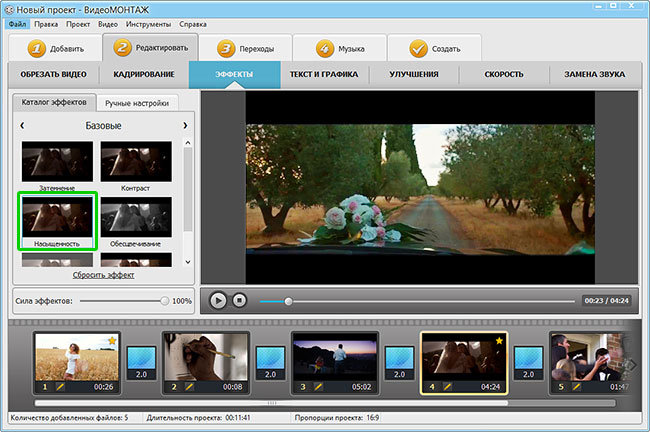
Частота кадров
Параметр частоты кадров определяет количество сменяемых кадров на экране за одну секунду видео. Частота кадров влияет на плавность воспроизведения изображения. Оптимальная частота кадров в видео – 24-30 кадров в секунду. При более высоком значении, видео будет проигрываться более плавно, однако размер готового файла также увеличится.
Битрейт
Битрейт – это количество цифровой информации, которое содержится в одной секунде видео или аудио. Он исчисляется значением килобит в секунду (Кбит/с). Изменяя значения битрейта, можно управлять качеством и конечным размером файла. В видеоредакторе доступно три типа битрейта:
Автоматический битрейт (CBR) – постоянное, рекомендуемое программой значение битрейта, которое рассчитывается с учетом уже заданных настроек качества: видеокодека, разрешения и частоты кадров.
Постоянный битрейт (пользовательский CBR) – постоянное, вручную заданное значение битрейта, которое будет использоваться на протяжении обработки всего видео. Данный режим позволяет предсказать примерный размер итогового файла.
Данный режим позволяет предсказать примерный размер итогового файла.
Переменный битрейт (VBR) – автоматически выбранное значение, которое при этом учитывает заданные требования к качеству видео. VBR будет подстраиваться под изображение, используя оптимальные значения для сохранения качества: меньшие для статичного изображения и более высокие для динамичного. Однако рассчитать возможный размер будущего файла становится невозможным.
Настройки аудио
Частота сэмплов
Частота сэмплов или частота дискретизации характеризует качество цифрового звука. По умолчанию, установлена частота 44100 Герц, что несколько превышает максимальную частоту слышимого звука для большинства людей и используется для записи Audio CD.
Каналы аудио
Стерео звук (два канала) позволяет передать относительное расположение источников звука, что является наиболее удачным выбором при записи музыки, в то время как моно звук (один канал) не имеет различий между правым и левым каналами.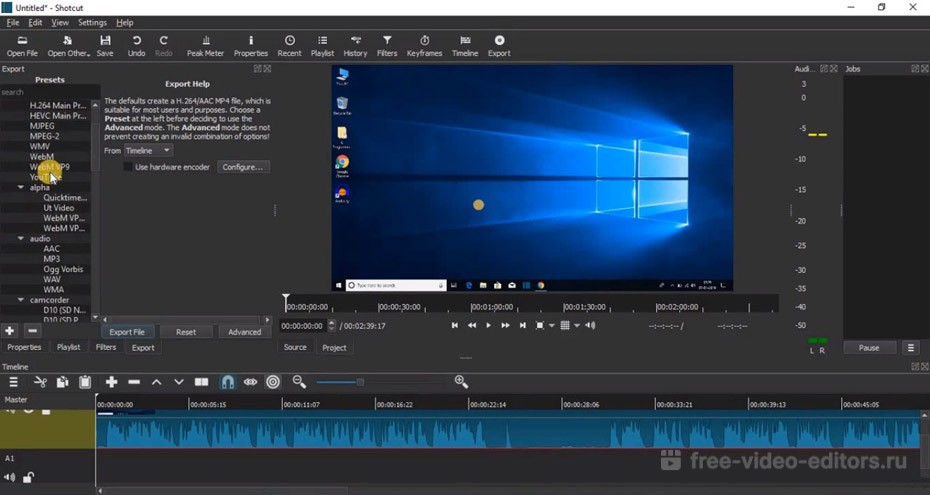 Обычно при записи звука выбирается стерео, тем не менее, некоторые устройства ведут запись только в режиме моно звука. Многоканальный звук 5.1 включает в себя шесть каналов звука. Подобный канал известен как «объёмный звук» и является наиболее распространенным в современных домашних кинотеатрах.
Обычно при записи звука выбирается стерео, тем не менее, некоторые устройства ведут запись только в режиме моно звука. Многоканальный звук 5.1 включает в себя шесть каналов звука. Подобный канал известен как «объёмный звук» и является наиболее распространенным в современных домашних кинотеатрах.
Частота сэмплов
Частота сэмплов или частота дискретизации характеризует качество цифрового звука. По умолчанию установлена частота 44100 Герц, что несколько превышает максимальную частоту слышимого звука для большинства людей и используется для записи Audio CD.
Обзор характеристик и возможностей Movavi Video Editor для Mac
Приложение Movavi Video Editor для редактирования видео и фото теперь существует и для Mac Apple с поддержкой операционной системы macOS. Благодаря программному обеспечению видеоредактор на Mac получил характеристики быстрой загрузки, возможность нарезки фильмов и картинок, а также стильные фильтры и украшения.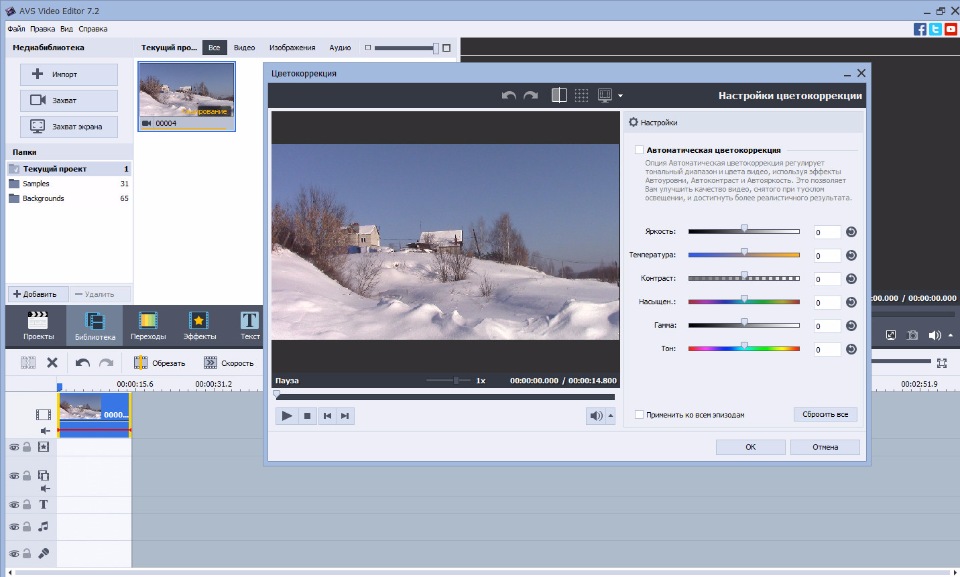
Программа будет интересна как опытным мастерам монтажа, так и для любителей новичков которые только осваивают редактирование файлов. С помощью утилиты можно сшивать или разрезать ролики, создавать открытки и слайд-шоу из набора фотографий, вставлять и монтировать звуковые дорожки. Скачав редактор видео для mac на сайте компании по ссылке www.movavi.ru/mac-video-editor/, нужно купить ключ активации или воспользоваться ограниченной версией на 7 дней.
Описание настроек и меню
Интерфейс приложения отличается простотой, внушительным набором инструментов и модулей. Программа содержит 14 языковых настроек, в том числе и поддержку русского меню. Основные элементы инструментов расположены в левой части экрана, верхняя панель состоит из дополнительных настроек. Центральная часть приложения отведена под монтирование и просмотр файлов в плеере. Все манипуляции с файлами, звуком, украшениями и фильтрами происходят путем перетаскивания объекта на монтажную часть ролика или изображения.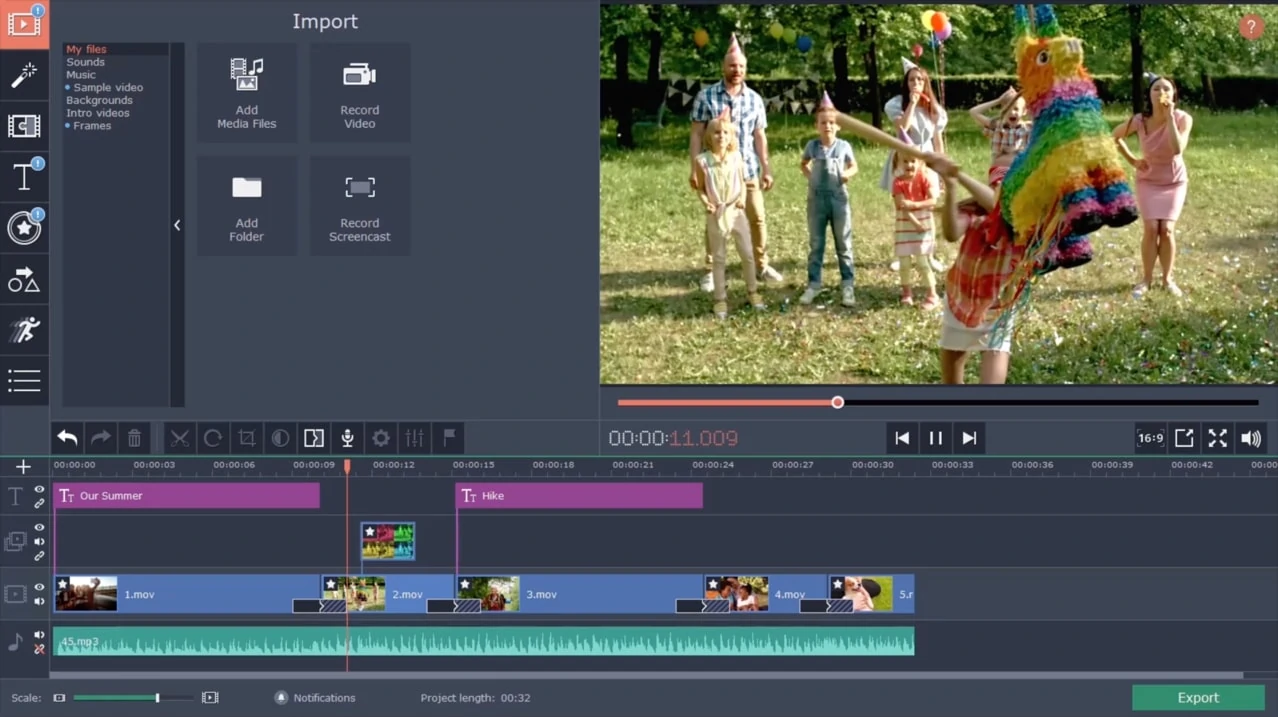
Монтаж видео
Приступая к редактированию, выбираем вариант проекта: автоматический монтаж или ручной режим. Во вкладке импорт можно использовать такие опции, как захват экрана или запись с веб камеры, добавление к проекту звуков, фонов и клипов.Монтажный стол разделен на три части, где монтируется ролик, линия для вставки и настроек титров, нижняя часть для работы с аудио. Над монтажным столом расположены дополнительные функции, с помощью которых можно разрезать файл, отменить шаг редактирования или обрезать края картинки. Опция коррекции цвета предлагает настроить качество в авто режиме или самостоятельно выбрать баланс белого и контраст фрагмента. В свойствах клипа приложение предложит увеличить проценты громкости, установить скорость или обратное проигрывание. В программе можно вырезать звук с ролика и с помощью опции микрофон добавить свое аудио.
Добавление фильтров и переходов
Данный модуль накладывает на фильм интересные фильтры, с помощью которых изображение может поменять цвет, получить блики и размытие, приобрести художественный стиль.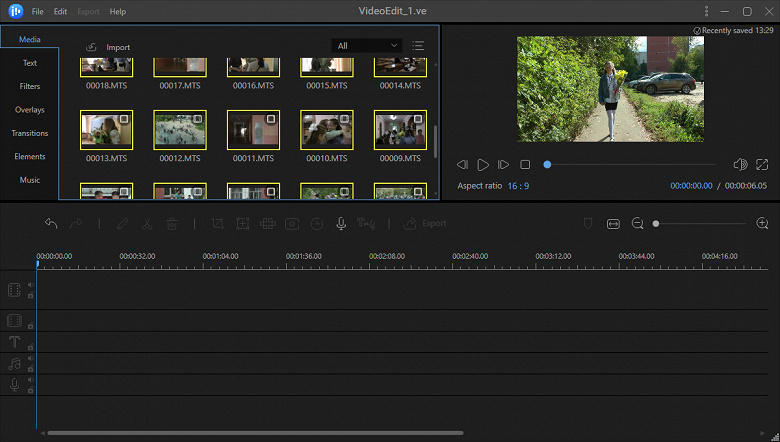 Выбранный вариант фильтра накладывается перетаскиванием на нужный участок. Далее можно добавить переходы между роликами, выбрав из библиотеки программы варианты в стиле угасание, размытие, волны или масштаб.
Выбранный вариант фильтра накладывается перетаскиванием на нужный участок. Далее можно добавить переходы между роликами, выбрав из библиотеки программы варианты в стиле угасание, размытие, волны или масштаб.Титры
Отличительной особенностью приложения являются простые инструменты добавления текста в видео. Для новичков предложен раздел с пошаговой помощью по работе с титрами. В архиве модуля можно выбрать различные эффекты наложения текста от простых рамок до облачка. Плеер в правой части программы позволяет посмотреть полученный результат перед сохранением.Дополнительные возможности
Для украшения проекта приложение предлагает воспользоваться стикерами и фигурными стрелками. Шаблоны с анимацией помогают добиться плавного движения кадра, где при помощи флажков устанавливается промежуток анимации. Нарезка отдельных треков позволяет удалить ненужный участок или создать несколько файлов. Опция масштабирование и панорама дополнительно помогают улучшить видео. Так, к примеру, панорама в виде приближения предлагает выделить определенный участок кадра или отдалить вглубь сцены.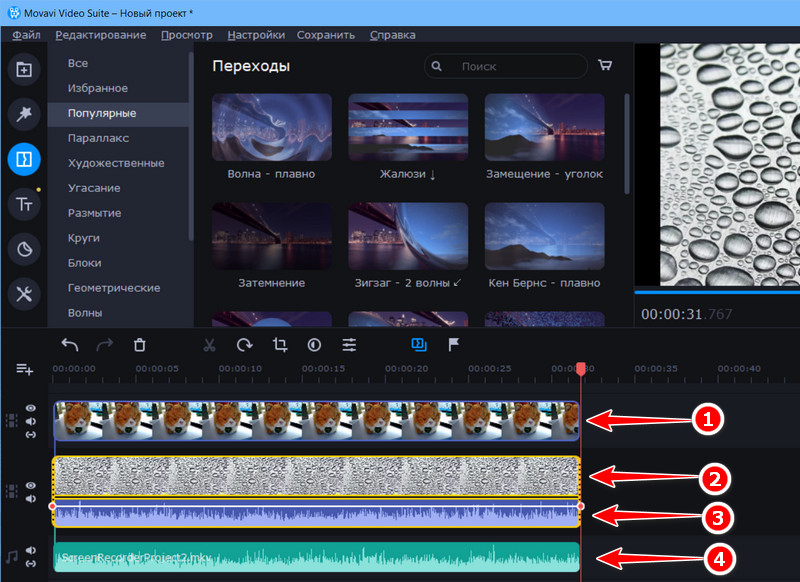 Для этого нужно открыть фрагмент видео и применить к нему опцию.
Для этого нужно открыть фрагмент видео и применить к нему опцию.Для любительского видео можно воспользоваться инструментом стабилизация, с помощью которой убирается дрожание кадра. В настройках стабилизации устанавливается параметр тряски и точность редактирования, после чего файл можно обработать. Если какой то фрагмент видео нужно скрыть, то лучше применить опцию цензура. При помощи размытия и квадратиков выбранной области накладывается заставка с цензурой.
Преимущества программы
- удобная навигация на русском языке;
- понятное меню и многообразие настроек;
- варианты редактирования видео, звука и фото;
- универсальный монтажный стол;
- быстрое форматирование файлов.
В заключение хочется добавить, что версия Movavi Video Editor для Mac работает быстро и без зависаний, имеет встроенные подсказки, богатый функционал, возможность конвертирования форматов и имеет интуитивно понятную навигацию. Программа заинтересует всех тех, кто сталкивался с нарезкой видео и наложением титров, для создания открыток и оформления презентаций.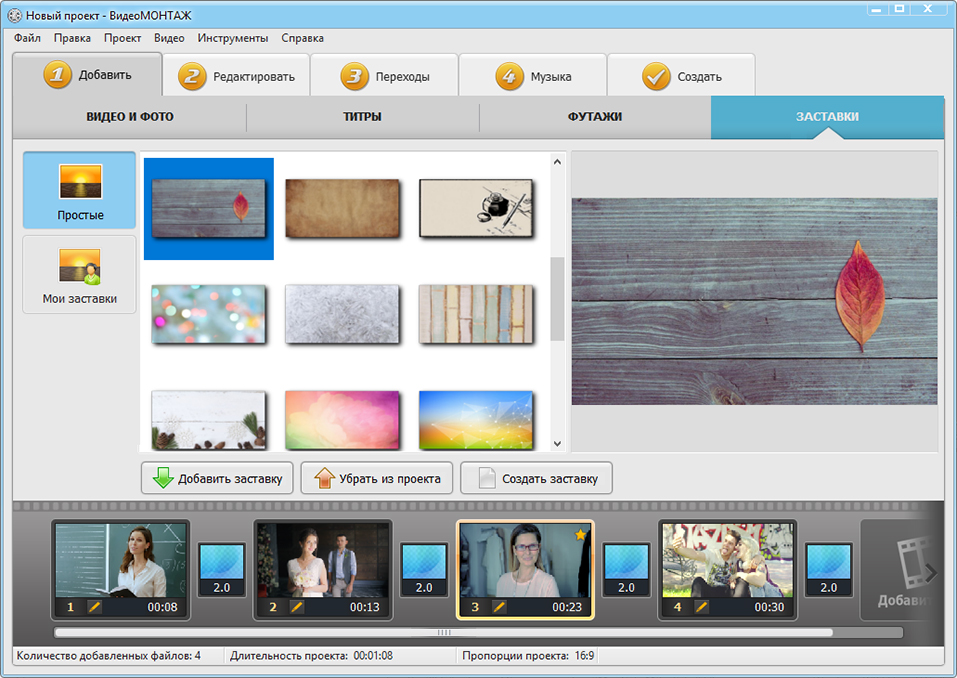 Приложение отлично справляется со сложными задачами и обладает рядом достоинств среди остального софта.
Приложение отлично справляется со сложными задачами и обладает рядом достоинств среди остального софта.
Автоматический стичинг видео 360 в программе Magix Video Pro X
Magix Movie Edit Pro Plus 2017 включает ряд опций для редактирования 360-градусных видео, в т.ч. возможность размещать надписи в любом месте панорамы. Magix Video Pro X – более профессиональный видеоредактор, похожий на Movie Edit Pro Plus, но с гораздо большим функционалом.
Одной из уникальных особенностей является опция сшивки видео 360 на лету без предварительной обработки. Редактор имеет предустановленные шаблоны для камер Samsung Gear 360, LG 360 Cam и Ricoh Theta. Функция стичинга работает практически с любой 2-объективной камеры, например, такой как Xiaomi Mijia Mi Sphere. При этом функция очень проста в использовании.
На скриншоте ниже можно увидеть, что в Magix Video Pro X импортировано видео с камеры Samsung Gear 360. В процессе обработки применен эффект «Stiching» к клипу, и готовый материал появляется практически мгновенно в верхнем левом окошке. Вы можете изменить параметры сшиваемого клипа на правой панели, такие как угол обзора (поле зрения каждого объектива), вращение (по оси z), соотношение сторон (для камер, которые не используют соотношение 2:1), а также выравнивание (изменение начальной ориентации). Регулировка этих параметров изменяет сшитое изображение в реальном времени, что крайне удобно для поиска оптимальных настроек, даже если вы не знаете угол обзора объектива вашей камеры.
Вы можете изменить параметры сшиваемого клипа на правой панели, такие как угол обзора (поле зрения каждого объектива), вращение (по оси z), соотношение сторон (для камер, которые не используют соотношение 2:1), а также выравнивание (изменение начальной ориентации). Регулировка этих параметров изменяет сшитое изображение в реальном времени, что крайне удобно для поиска оптимальных настроек, даже если вы не знаете угол обзора объектива вашей камеры.
К сожалению, у исходных видео с камеры Xiaomi присутствует эффект «виньетирования». Увеличенный вид сшитого видео:
За исключением виньетирования, результат выглядит достаточно хорошо.
Стоимость Magix Video Pro X – $399, для ознакомления доступна 30-дневная пробная версия с 3-х минутным ограничением выводимого ролика.
Перевод материала 360rumors.com
Подписаться. Без рекламы
Последние события из мира панорамных технологий: анонсы, рейтинги, слухи, аналитика, новости сопутствующих технологий и все что связанно с 360.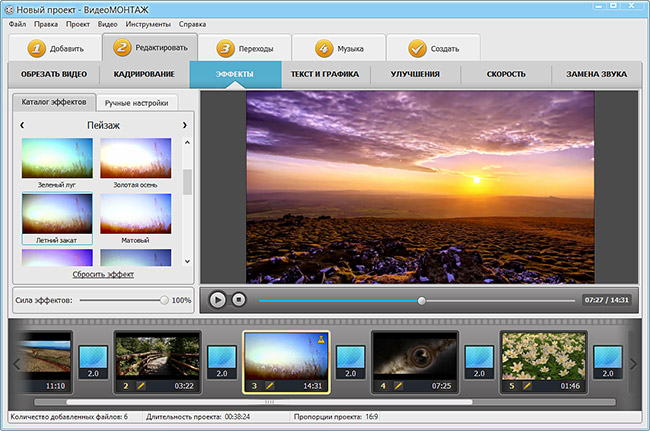 Подписывайтесь в Telegram, Вконтакте, Facebook и YouTube!
Подписывайтесь в Telegram, Вконтакте, Facebook и YouTube!Никогда больше не редактируйте другое видео
Эти мобильные приложения упрощают совместное редактирование видео: Replay, Google Фото и Magisto.Как и многие владельцы смартфонов, я люблю снимать на свой телефон видео, в основном с очаровательными мелочами, такими как дети или животные.
Однако я ненавижу редактировать их, особенно на мобильном устройстве.
Ряд мобильных приложений выполнят эту работу за вас, используя специальные алгоритмы для упорядочивания и вырезания видеоклипов, установки их на музыку и добавления фильтров.
Чтобы протестировать приложения, я провел день с милыми щенками из Сан-Франциско SPCA. Используя iPhone и GoPro, я снял годовалую Нэнси, любителя мячей Спенсера и кучу щенков, которые бегают, собирают и пускают слюни (многие из наших звезд все еще доступны для усыновления). Затем у меня было три приложения — Google Фото, Magisto и Replay — превращающие клипы в фильмы.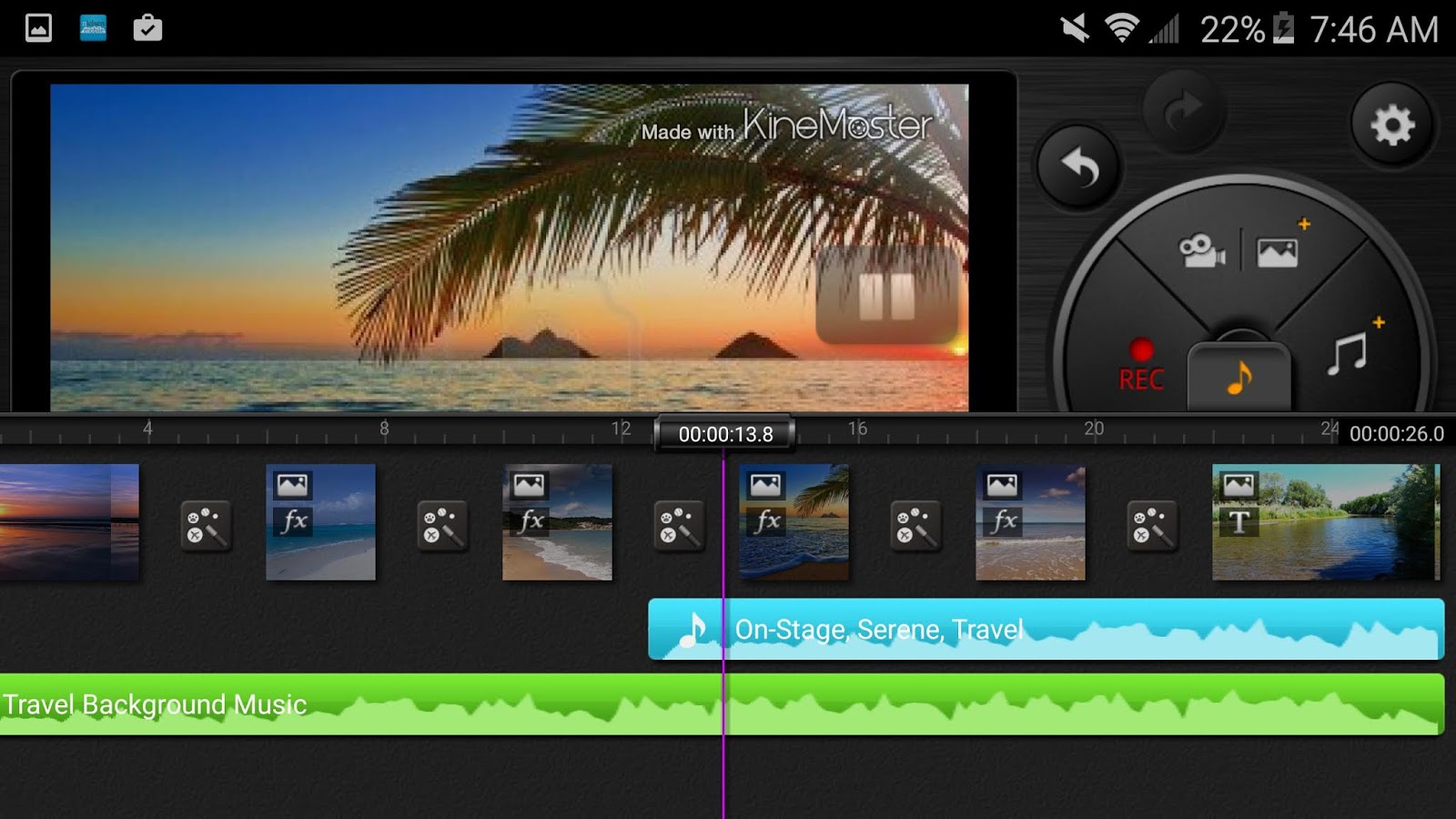
Google Фото
Google, благослови его сердце, понимает, что даже решение отредактировать видео требует больших усилий.Ассистент Google Фото постоянно просматривает ваши файлы (которые в любом случае сохраняются в облаке) и автоматически создает небольшие анимации для вас.
Но чтобы убедиться, что в нем используются лучшие собачьи зажимы, я начал свой проект фильма вручную, выбрав клипы (до 50) и щелкнув «Создать». Алгоритм приложения выбрал удручающий синий фильтр для видео (его «Городская» тема), но выбрал подходящую веселую гитарную песню.
К счастью, каждое автоматическое видео — это только отправная точка.Вы можете изменить тему (я выбрал «На открытом воздухе»), песню (что-то из раздела «Оптимистичный») и порядок клипов (хотя вы не можете повторно обрезать клип).
Google использует собственную общую музыку для видео, и, к сожалению, вы не можете импортировать треки из своей собственной коллекции.
(Бесплатно. IOS, Android, ограниченная веб-версия)
Magisto
Как и Google Фото, Magisto будет снимать видео без запроса. В настольной версии вы можете нажать «Мне повезет», чтобы программа выбрала фильтр и музыку.
В настольной версии вы можете нажать «Мне повезет», чтобы программа выбрала фильтр и музыку.
В мобильном приложении вам нужно выбрать одну из 20 тем. Каждая тема включает в себя набор подходящих песен, или вы можете выбрать одну из них на своем телефоне или компьютере. Песни написаны настоящими музыкантами, некоторые с именами, о которых вы даже слышали.
В фильмах Magisto много эффектов. Иногда собак подавляли резкие прикосновения, такие как смахивания, цветные фильтры, разделенные экраны, вспышки освещения и замедленное движение. Невозможно изменить порядок клипов или обрезать их в приложении.После сохранения видео вы не сможете редактировать его снова. Приложение также имеет сложную структуру оплаты (это $ 0,99, если вы действительно хотите скачать финальное видео).
Тем не менее, он хорошо справился с поиском наиболее интересных участков видео, и в нем было легко разобраться.
(Бесплатно с покупками в приложении для перехода на подписку Premium или Pro.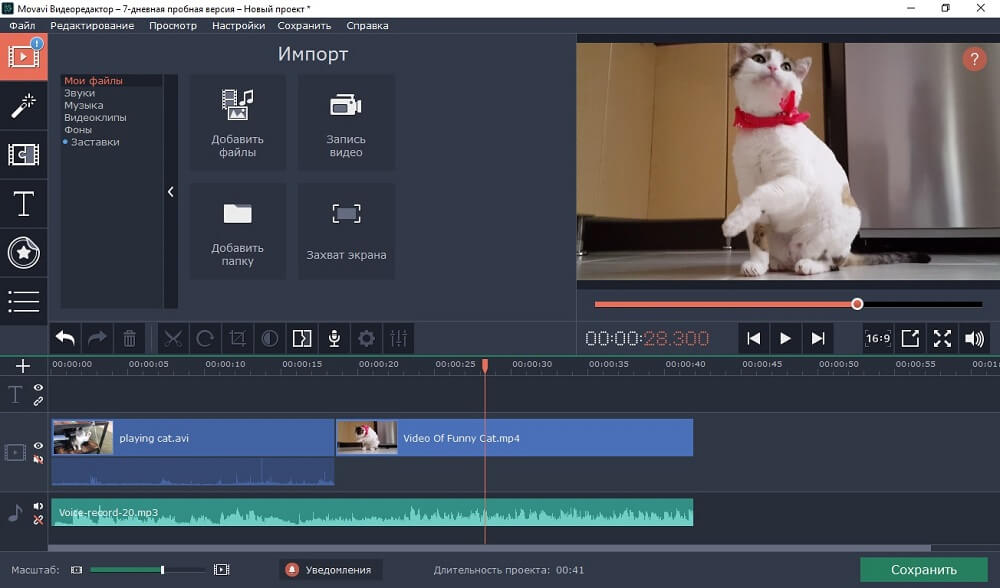 IOS, Android, Интернет)
IOS, Android, Интернет)
Replay
Мне не интересно редактировать видео, я думал, что приложения, которые делают всю работу, получат максимальную отдачу Метки.Но потом я провел вечер пятницы, играя с Replay. Это здорово.
В дополнение к тому, что хранится на телефоне, вы можете использовать видео из Facebook или Instagram. Специальных эффектов и сокращений нет, и есть фильтр «Raw» за 0,99 доллара для базового редактирования, если вам не нужна вспышка.
Replay, созданный Stupeflix, предлагает множество возможностей для работы с конечным продуктом. Вы можете обрезать клипы, изменить их порядок и добавить текст в любом месте видео, а не только заголовок.Здесь больше вариантов песен, чем в других приложениях. Многие из них созданы артистами, о которых вы, вероятно, никогда не слышали, но они кажутся достаточно знакомыми, чтобы играть с любым домашним фильмом. (Вы также можете использовать музыку из вашей собственной библиотеки.)
Результаты немного дрянные и немного восхитительные. Replay наилучшим образом синхронизировал монтажные кадры в фильме, чтобы они соответствовали музыке, делая их похожими на клипы. Собаки выглядят так, как будто они лучше всего проводят время в видео Replay.
Replay наилучшим образом синхронизировал монтажные кадры в фильме, чтобы они соответствовали музыке, делая их похожими на клипы. Собаки выглядят так, как будто они лучше всего проводят время в видео Replay.
(Бесплатно при покупках из приложения.3,99 доллара за удаление водяного знака Replay, дополнительные темы стоят 0,99 доллара. Только для iOS)
Winner
Нет ничего проще, чем вообще ничего не делать. Если вы уже используете Google Фото для резервного копирования своих изображений и видео, позвольте ему попробовать сделать видео самостоятельно. Но финальные видео Replay были самыми приятными и в итоге оказались лучшими.
CNNMoney (Сан-Франциско) Впервые опубликовано 20 августа 2015 г .: 8:00 утра по восточному времени
авторедактор · PyPI
Описание проекта
Auto-Editor — это приложение командной строки для автоматического редактирования видео и аудио путем анализа, где разделы молчат, и их разрезания.
Перед тем, как приступить к настоящему монтажу, вы сначала вырезаете «мертвое пространство», которое обычно представляет собой просто тишину. Обычно это называется «первым проходом». Вырезать все эти мертвые зоны — занятие скучное, особенно если видео длится 15, 30 или даже час.
К счастью, это можно автоматизировать с помощью программного обеспечения. После того, как вы установили авторедактор, вы можете запустить:
путь авторедактора / к / your / video.mp4
с вашей консоли, и он сгенерирует новое видео с отключенными беззвучными частями.Создание нового видео требует времени , поэтому вместо этого вы можете напрямую экспортировать новое видео в свой редактор. Например, работает:
авторедактор example.mp4 --export_to_premiere
Создает XML-файл, который можно импортировать в Adobe Premiere Pro. Это намного быстрее , чем создание нового видео (обычно занимает секунды). Также поддерживаются DaVinici Resolve и Final Cut Pro.
Также поддерживаются DaVinici Resolve и Final Cut Pro.
авторедактор example.mp4 --export_to_resolve
Пример авторедактора.mp4 --export_to_final_cut_pro
Вы можете изменить темп шага видео, включив в него беззвучные кадры, находящиеся рядом с громкими частями. Поле кадра 8 добавит до 8 кадров до и 8 кадров после громкой части.
авторедактор example.mp4 --frame_margin 8
Авторедактор доступен на всех платформах
Статьи
Авторские права
Auto-Editor находится в общественном достоянии, но содержит несвободные элементы.См. Эту страницу для получения дополнительной информации.
Выпуски
Если у вас есть ошибка или предложение кода, вы можете создать здесь новую проблему. Если вы хотите обсудить этот проект, предложить новые функции или поговорить с другими пользователями, вы можете использовать сервер Discord.
Скачать файлы
Загрузите файл для своей платформы. Если вы не уверены, что выбрать, узнайте больше об установке пакетов.
| Имя файла, размер | Тип файла | Версия Python | Дата загрузки | Хеши |
|---|---|---|---|---|
| Имя файла, размер auto_editor-21.5.3-py3-none-any.whl (82,0 МБ) | Тип файла Колесо | Версия Python py3 | Дата загрузки | Хеши Вид |
| Имя файла, размер авторедактор-21.5.3.tar.gz (81,6 МБ) | Тип файла Источник | Версия Python Никто | Дата загрузки | Хеши Вид |
Автоматическое редактирование видео с помощью MAGIX Fastcut Скотт Симмонс
Меня заинтриговал недавний пост Хосе Антунеса из PVC о Fastcut, видеоредакторе для ПК, который требует автоматического редактирования видео. Меня часто заинтриговали эти автоматизированные продукты, которые утверждают, что делает за вас , но никогда не пробовал. К счастью, в то время я каталогизировал некоторые старые кадры GoPro, и я подумал, что это отличная возможность попробовать Fastcut.
Меня часто заинтриговали эти автоматизированные продукты, которые утверждают, что делает за вас , но никогда не пробовал. К счастью, в то время я каталогизировал некоторые старые кадры GoPro, и я подумал, что это отличная возможность попробовать Fastcut.
Меня заинтриговал недавний пост Хосе Антунеса из PVC о Fastcut, видеоредакторе для ПК, который требует автоматического редактирования видео. Меня часто заинтриговали эти автоматизированные продукты, которые утверждают, что делает за вас , но никогда не пробовал.К счастью, в то время я каталогизировал некоторые старые кадры GoPro, и я подумал, что это отличная возможность попробовать Fastcut.
ВИДЕО РЕДАКТИРОВАНИЕ ТЕПЕРЬ ПОЛНОСТЬЮ АВТОМАТИЧЕСКИ — По крайней мере, так говорит Fastcut.
Fastcut производится компанией MAGIX. MAGIX производит ряд продуктов в области видео, музыки, фото, дизайна и веб-пространства. За 50 баксов (обычная цена составляет 70 долларов, когда заканчивается январская акция) Fastcut — это не профессиональная нелинейная игра, и я бы не ожидал, что это будет, а как редактор, у которого есть много семейных видео, зависящих от какой-то идеи автоматизированного приложения для редактирования в стиле монтажа — это то, за что я с радостью заплатил бы . .. если оно будет выполнять хоть половину приличной работы.
.. если оно будет выполнять хоть половину приличной работы.Обнаружение старых кадров GoPro, на которых мой сын играет в парке, было идеальным способом проверить Fastcut. Он представляет собой именно то, что я часто делаю: беру GoPro, DSLR или свой телефон, снимаю 30 минут, может, час или около того каких-то семейных вещей, а затем мне нужно сократить это до музыки и поделиться с семьей.
Как назло, я отредактировал этого ребенка в парке GoPro несколько лет назад после того, как снял его.
No Fastcut в приведенной выше редакции, это была оригинальная версия, которую я создал за пару часов.Цветовая коррекция была отдельной.
Это было видео, которое я снял на съемках в парке, снятое с помощью Premiere Pro за пару часов. Коррекция цвета была дополнительной, но здесь мы рассматриваем только качество редактирования. Материал длился около двух минут, и Fastcut предлагает 120-секундный вариант во многих своих шаблонах.
Быстрое выполнение работы
Поскольку одним из главных преимуществ этого инструмента является автоматическое редактирование, я решил позволить Fastcut сделать свое дело.Импортировать медиафайлы было легко: я указал Fastcut на папку, а затем выбрал только клипы из дня, проведенного в парке. При выборе диапазона сдвиг не работал, поэтому мне приходилось выбирать их по одному. С сенсорным экраном это не так сложно, но кажется, что выбор диапазона должен работать.
Fastcut может оставить носитель на внешнем накопителе или скопировать его на жесткий диск. Параметры и описания ориентированы на потребителя, поскольку описания не являются полностью точными в зависимости от используемого оборудования.Он очень упрощает работу нового пользователя.
После выбора клипов вы выбираете шаблон, включая музыку. У вас есть несколько вариантов с бесплатной пробной версией, но после покупки полной версии вы получите больше.
Выбрав клипсы, определитесь с длиной и позвольте Fastcut вырезать за вас.

Как дела с Fastcut?
Ты будешь судьей. Оригинальная версия размещена в верхней части этой статьи. Автоматическое редактирование Fastcut находится ниже.
Это была тестовая редакция. Никаких корректировок, кроме выбора шаблона с двухминутным вариантом.
Честно говоря, я не уверен, чего можно ожидать от программного обеспечения для автоматического редактирования видео. Fastcut смог выбрать несколько снимков и подрезать ритм. Это не так уж и сложно. Но когда дело доходит до выбора наиболее впечатляющей части выстрела, он с треском провалился. И в том, что касается порядка выстрелов, это тоже не удалось. Я не уверен, как он выбирает порядок, в котором размещает снимки, возможно, порядок, в котором я их выбираю, имеет к этому какое-то отношение.Честно говоря, я не делал RTFM. Fastcut будет использовать один и тот же выстрел более одного раза, используя другую часть выстрела при повторении.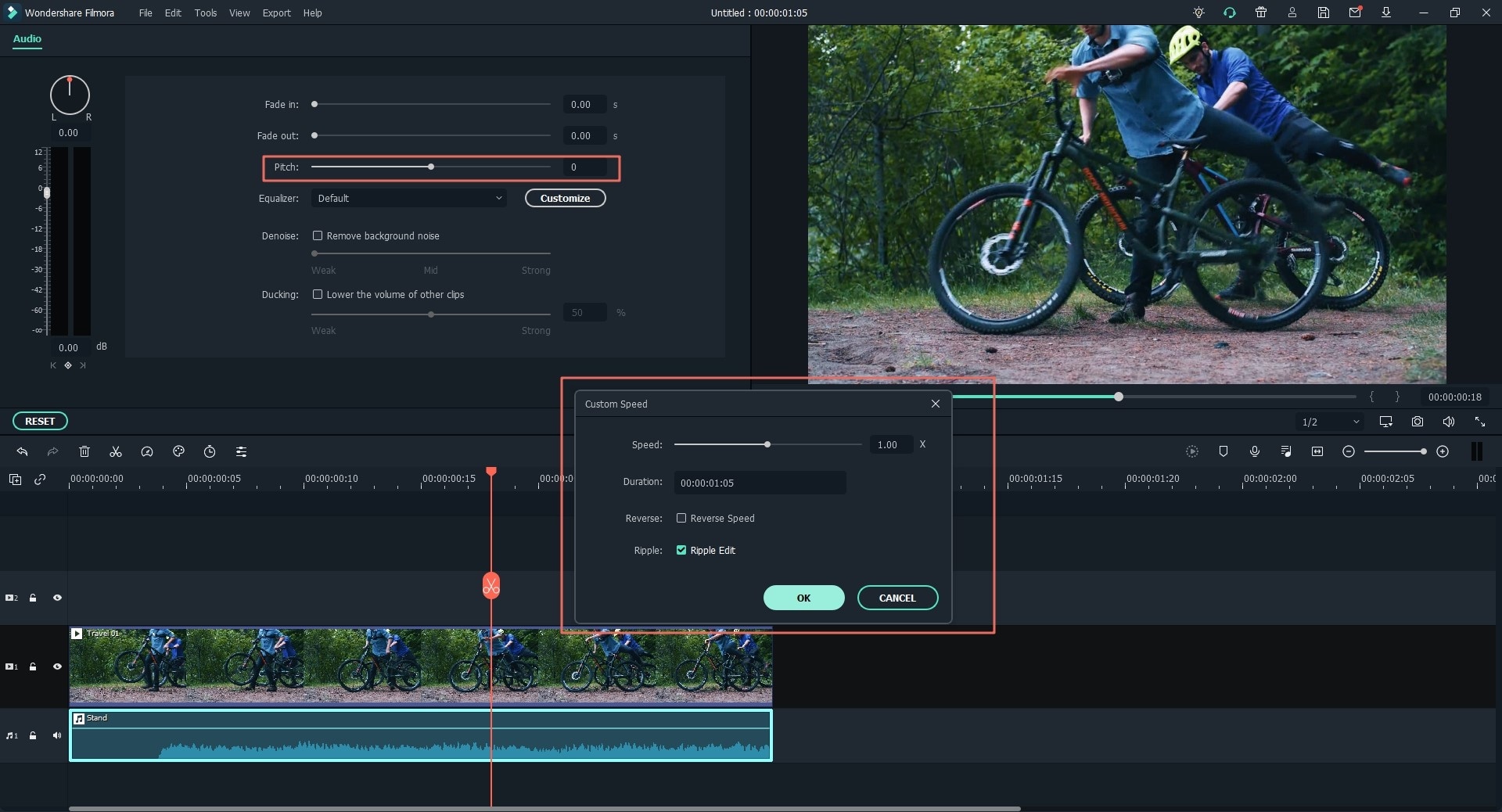 Похвальный поступок, но не совсем успешный, если не используются хорошие части кадра.
Похвальный поступок, но не совсем успешный, если не используются хорошие части кадра.
Чтобы быть справедливым еще раз, вы можете вернуться и вручную настроить автоматическое редактирование, не переходя в полное ручное редактирование. Ползунок на каждом используемом клипе позволяет перемещать каждый кадр в отдельную часть клипа.
На миниатюре шкалы времени вы можете увидеть этот снимок ребенка, взбирающегося на игровую площадку.Я действительно не хотел попадать в кадр и хотел, чтобы он лазил сам.
Синяя полоса внизу позволяет перетащить снимок в новую точку IN.
Другие инструменты в Fastcut
На каждом клипе есть инспектор, обеспечивающий больший контроль
Вкладка «Цвет» неплохо справилась с функцией * автокоррекции * и имеет ползунки для обычных элементов управления.
Вкладка «Оптимизация» позволяет выполнять коррекцию объектива (с предустановками GoPro), стабилизацию изображения (с технологией proDAD Mercalli), возможность поворота (что было важно для некоторых моих снимков) и «фильтр грохота» (который «убирает громоздкие помехи»).
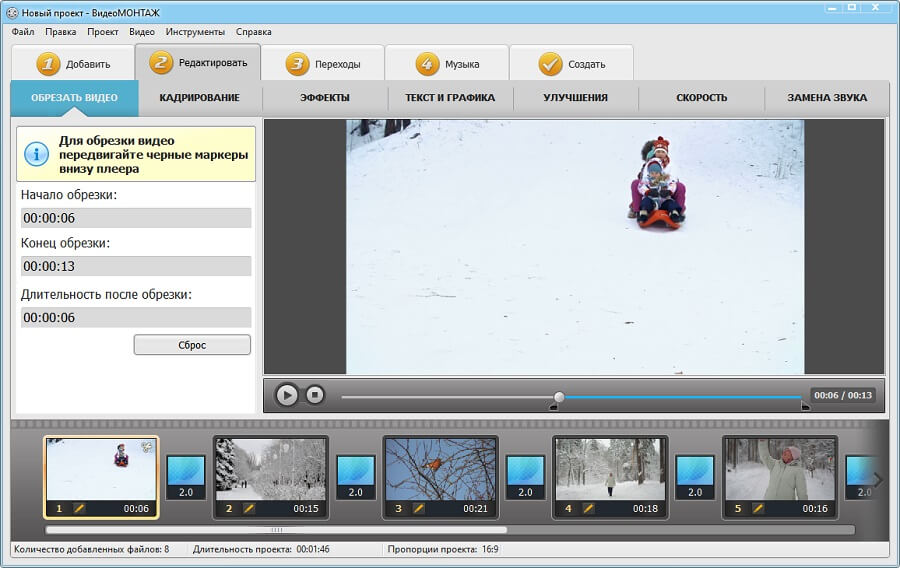 .”)
.”)Вкладка «Шаблоны» похожа на фильтры или эффекты в другом вашем NLE.
Также есть возможности для добавления текста и заголовков и настройки уровней звука как для исходных клипов, так и для фоновой музыки.
Не нравится то, что Fastcut сделал в автоматическом режиме редактирования? Затем перейдите в раздел «Ручное редактирование» и настройте вырез еще больше.
Возможность редактировать вырезку вручную очень важна, поскольку я сомневаюсь, что какое-либо программное обеспечение для автоматического редактирования когда-либо сделает это правильно.Но «достаточно хорошо?» Может быть.
На этом мой эксперимент с Fastcut закончился, но я немного покопался в ручном режиме редактирования. У вас есть возможность сокращать, удлинять и удалять кадры. Переходы можно увидеть на шкале времени на основе раскадровки, а также отредактировать. Также есть переходный браузер.
Возможно, вам не удастся найти применение кубовидному переходу… или, опять же, возможно, вы найдете его.

Я не ожидал, что здесь инструменты редактирования уровня Avid Media Composer, и никто, покупающий Fastcut, этого не ожидает.Для новичка, снимающего видео с iPhone, это, вероятно, прекрасно, хотя я не думаю, что для начинающего пользователя он такой же многофункциональный, как iMovie. iMovie кажется немного более простым в использовании, но при этом предлагает некоторые глубокие элементы управления, если вы копаетесь в нем. Fastcut также несколько раз блокировал меня, когда использовал его на Dell M3800.
Еще одна вещь, которую Fastcut не сделал, — это построение последовательностей из кадров. Я снимал видео с идеей, что могу вырезать два, три, четыре кадра вместе, чтобы получилась забавная последовательность. Fastcut, похоже, не мог этого сделать, даже если не учитывать кадры, поэтому в ролике нет кадра из всей последовательности, которую я снял.Я знаю, что это требует слишком многого для приложения для автоматического редактирования видео, и я больше думал о съемке видео, чем большинство видеострелков семейства . Но по мере того, как любитель / семейный видеооператор будет расти в своем мастерстве, они захотят этим заняться. Это также то, что может понадобиться профессиональным создателям видео, когда они ищут какой-нибудь инструмент, который поможет им получить массу возможностей для редактирования семейного видео. Думаю, если вы этого хотите, пора перейти к другому инструменту редактирования.
Но по мере того, как любитель / семейный видеооператор будет расти в своем мастерстве, они захотят этим заняться. Это также то, что может понадобиться профессиональным создателям видео, когда они ищут какой-нибудь инструмент, который поможет им получить массу возможностей для редактирования семейного видео. Думаю, если вы этого хотите, пора перейти к другому инструменту редактирования.
Еще одна попытка
У меня осталось несколько дней на пробную версию Fastcut, поэтому я подумал, что еще раз попробую автоматическое редактирование шаблонов, на этот раз с другим стилем музыки. В этой попытке я произвольно выбрал клипы при импорте вместо того, чтобы выбирать их в том порядке, в котором они были сняты.
А что лучше? Ты будешь судьей. Он другой, но это больше стиль музыки, чем что-либо еще.
По крайней мере, похоже, что редактирование заняло много времени.
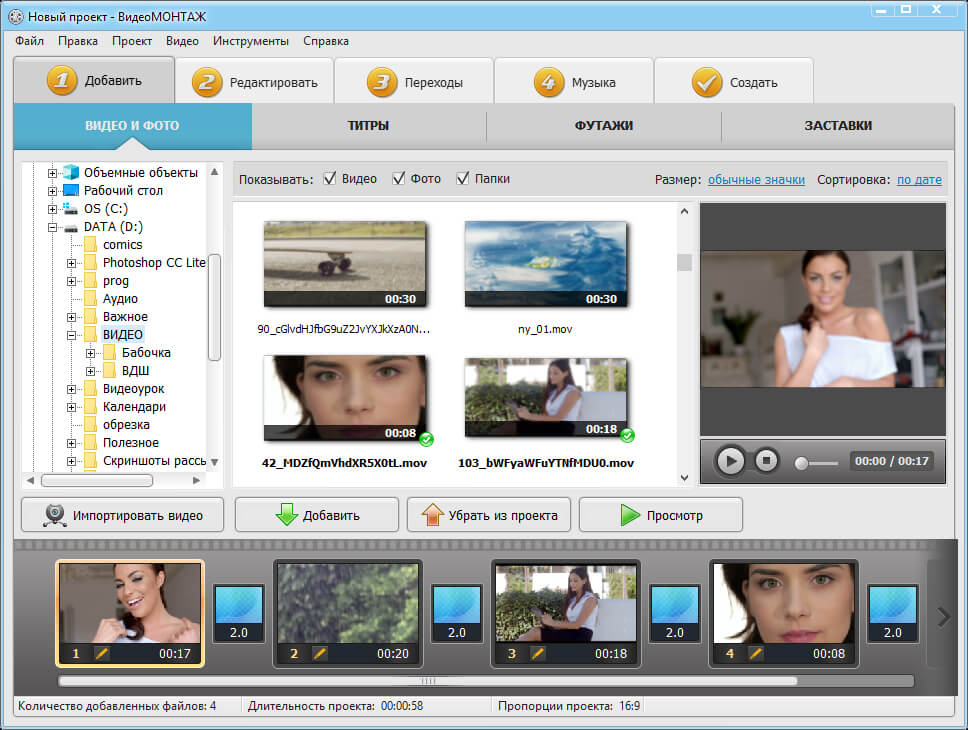
Я начал думать об этом автоматическом инструменте редактирования после этой второй попытки не столько с точки зрения того, насколько хорошо он справился (ИМХО, нет), но больше в духе , сделал ли он АДЕКВАТУЮ РАБОТУ? Ответ на это… возможно. Что я имею в виду? В семье, где у вас есть родитель, который любит снимать видео своих детей, но никогда не находит времени (или у него нет времени), чтобы преобразовать отснятый материал во что-то, что семья может увидеть, MAGIX Fastcut делает что-то потрясающее: это фактически производит законченное видео.Иногда это больше, чем я могу сказать за себя.
Готов поспорить, жена и семья согласятся, это стоит каждого пенни.
Знаете ли вы о других приложениях для автоматического редактирования видео? Оставьте заметку в комментариях ниже, так как я хотел бы попробовать их.
16 лучших приложений для редактирования видео, которые вы должны использовать в 2018 году
Видео в социальных сетях убедительны и находят отклик у пользователей; это хорошие новости.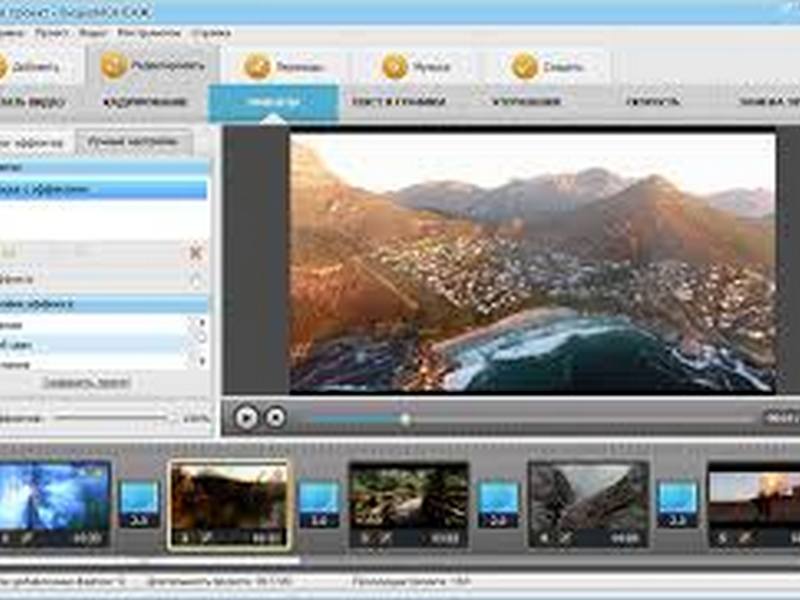
Однако многие бренды все еще не могут создавать высококачественные профессиональные видео, которыми они могут делиться в социальных сетях как сильное представление о своем бренде.
Но с невероятной технологией, доступной сегодня, у нас есть больше ресурсов, чем когда-либо прежде, чтобы сделать эту задачу более управляемой.
Мы написали этот пост впервые в 2016 году; в него вошли всего пять приложений для редактирования видео. Мы обновили его в прошлом году, добавив шесть новых (на тот момент) приложений. Но с тех пор многое изменилось и улучшилось, включая некоторые приложения, о которых мы изначально писали!
В этом обновлении мы рассмотрим 16 лучших видеоприложений и программного обеспечения на 2018 год, , которые покроют все ваши потребности в редактировании видео, вместе с некоторыми передовыми методами работы с видео в социальных сетях.
Социальное видео никогда не было настолько важным для онлайн-маркетинга.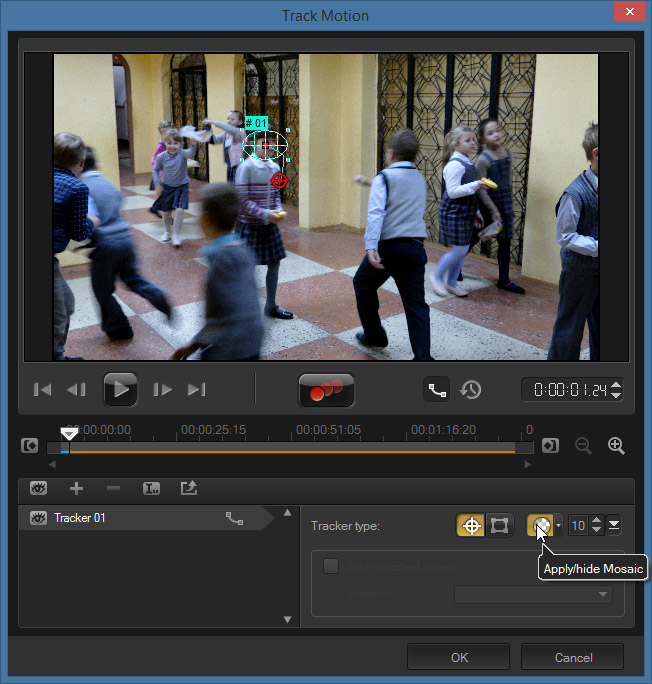
Это автоматически более увлекательно и динамично, чем сообщения с обычным текстом или даже сообщения с изображениями, а это означает, что он может более легко привлечь внимание пользователей.
Видео также могут быть более убедительным маркетинговым инструментом.
Это подтверждается статистикой, которая показывает, что:
- 65% топ-менеджеров по маркетингу считают, что визуальные ресурсы (включая видео) имеют важное значение для того, как рассказывается история их бренда
- Клиенты в 4 раза чаще смотрят видео о продукте, чем читают о нем
- Просмотры видео в мобильных социальных сетях стремительно росли каждый год; к 2020 году ожидается, что 75% мобильного трафика будет составлять просмотров видео.
- Зрители продают около 95% сообщения после просмотра его через видео, в отличие от всего 10% при чтении того же сообщения в текстовой форме.
Приложения и инструменты для редактирования видео в этом списке предлагают широкий спектр различных функций.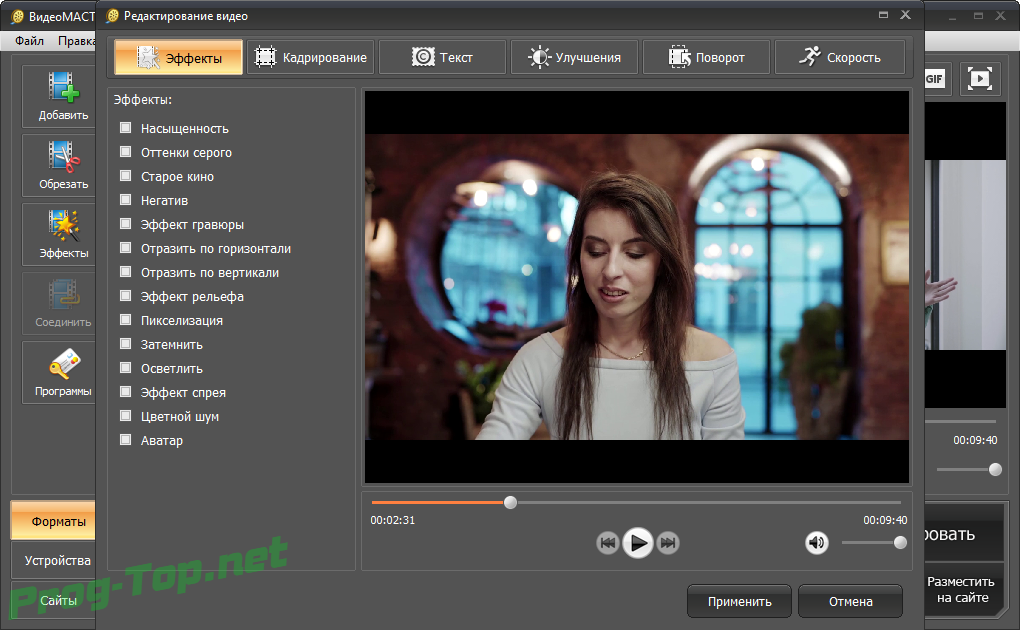
Некоторые из них являются отличными видеоредакторами, в то время как другие обладают уникальными особенностями, такими как способность создавать невероятные видеоролики с интервальной съемкой или играть с комедийными роликами, вдохновленными 50-ми годами.
Мы выбрали как мобильные приложения, так и настольные редакторы профессионального качества в разных ценовых диапазонах (от бесплатных до нескольких сотен долларов).
С помощью этих инструментов 16 вы сможете с помощью создать любое видео, о котором вы когда-либо мечтали, даже если у вас нет опыта.
1. FilmoraGo
Filmora известна своим невероятным программным обеспечением для редактирования видео, поэтому неудивительно, что их приложение для редактирования видео FilmoraGo поддерживает этот высокий стандарт.
Это приложение позволяет обрезать видеоклип, создавать субтитры и текст, ускорять воспроизведение контента, добавлять фильтры и наложения.
К видео можно добавить музыку, которая будет воспроизводиться в фоновом режиме. Вы также можете добавить различные темы, например тему Чарли Чаплина, которая добавляет соответствующие визуальные эффекты и, в некоторых случаях, музыку.
FilmoraGo бесплатна, но в ней есть покупки в приложении, из которых вы можете выбирать. Он доступен как для iOS, так и для Android, и это одно из лучших приложений для редактирования видео.
2. Magisto
Magisto — это простое в использовании приложение для редактирования. Их цель — превратить изображения и видео в истории всего за несколько секунд. Это приложение может улучшить ваши видео несколькими быстрыми щелчками мыши.
Выбрав изображение или видео, вы выбираете «стиль редактирования» с такими параметрами, как недвижимость, воспоминания, рассказчик, танец и многое другое.
В каждом из них есть предложения по музыке, но вы можете добавить свою музыку из своей библиотеки или получить музыку для коммерческого использования. Он сочетает эти функции с вашим видео, чтобы помочь вам добиться желаемого эффекта, придавая вашему видео дополнительный штрих.
Он сочетает эти функции с вашим видео, чтобы помочь вам добиться желаемого эффекта, придавая вашему видео дополнительный штрих.
Magisto бесплатен как для пользователей iOS, так и для Android, хотя у них есть бизнес-план, позволяющий изменять порядок сцен в фильмах.
3. Adobe Premiere Clip
Adobe Premiere Clip — еще одно из наших лучших видеоприложений, созданное на основе известного инструмента для редактирования.
В отличие от полной версии для настольных ПК, это приложение имеет более упрощенные функции. Он по-прежнему выполняет свою миссию, помогая пользователям «создавать, редактировать и публиковать» видео.
У них есть два стиля редактирования, из которых вы можете выбрать, когда начнете.
Их опция автоматического редактирования быстро сгенерирует клип на основе загруженного вами видео, где вы можете настроить темп видео, музыку и порядок клипов.
Их редактирование произвольной формы позволяет обрезать видеоклип, упорядочивать его и редактировать вручную.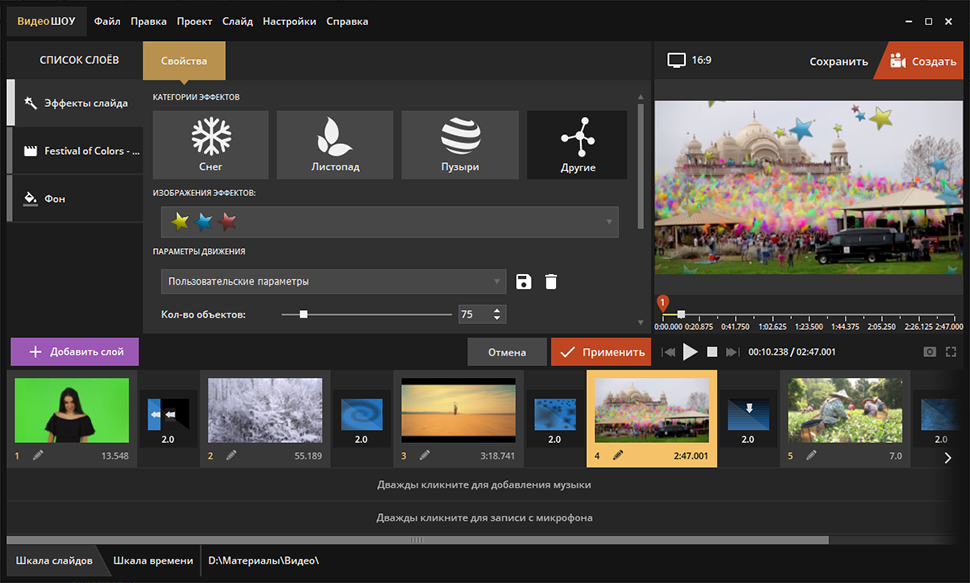
Как и другие инструменты в этом списке, вы можете добавить музыку из своей библиотеки по вашему выбору, и вы можете поделиться видео с сообществом приложения, если хотите.
Adobe Premiere Clip — бесплатное приложение, и я считаю, что оно эффективно без необходимости переходить на какой-либо из платных планов, если вы ищете приложение, которое поможет вам легко и быстро редактировать.
4. Овервидео
Overvideo — единственное приложение для редактирования видео в этом списке, предназначенное только для устройств iOS, поэтому пользователи Android могут захотеть пропустить это.
Если вы хотите добавить субтитры к своему видео (но не хотите делать это на каждой социальной платформе отдельно), это приложение — моя лучшая рекомендация.
Вы можете добавить текст в любое место видео и определить, как долго он будет отображаться на экране.
Этот инструмент также имеет несколько замечательных дополнительных функций, таких как возможность добавлять музыку, настраивать текст и прозрачность текстового блока.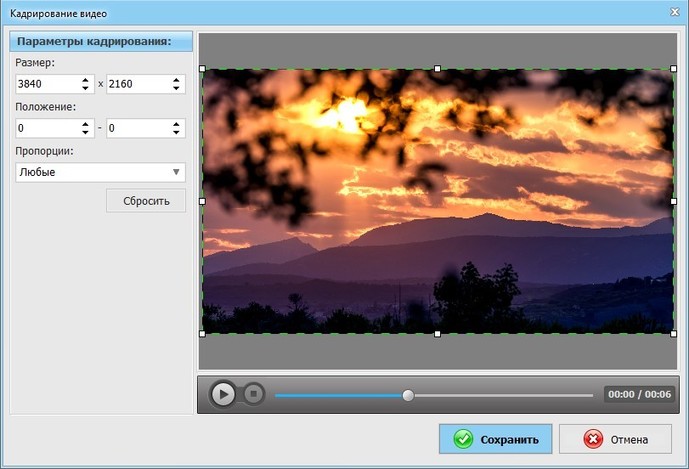
Платная версия этого приложения позволяет более тщательно редактировать видео, в том числе с обрезкой вида и обрезки клипов.
5. LapseIt
Lapse — это простое, но отличное приложение для редактирования, которое мне очень нравится.
Timelapse-видео очень хорошо работают в социальных сетях; они быстро захватывают взгляд и эффективны для демонстрации того, что занимает много места в течение длительного периода времени.
LapseIt позволяет снимать новое видео через приложение или выбирать существующее видео из своей галереи.
У них есть несколько удивительных возможностей редактирования, включая исключительно удобную систему обрезки клипов.
Вы можете добавлять музыку и фильтровать эффекты, а также выбирать, насколько быстро вы хотите, чтобы ваше видео прогрессировало.
Если вы довольны своим видео, вы можете загрузить его прямо в социальные сети, включая YouTube.
Базовое приложение LapseIt бесплатно как для iOS, так и для Android, но их профессиональная версия стоит всего 2,99 доллара. Эта версия поставляется с дополнительными функциями и позволяет создавать видео с более высоким разрешением.
Эта версия поставляется с дополнительными функциями и позволяет создавать видео с более высоким разрешением.
6. Quik
Quik — это невероятная программа для редактирования видео, созданная GoPro, которая позволяет легко создавать видео для социальных сетей за несколько минут или меньше.
Вы можете добавлять изображения (до 200 из них), видео и музыку в ваше видео всего несколькими щелчками мыши.
В нем даже есть несколько замечательных функций, которых вы не увидите в других приложениях для редактирования видео, например, возможность автоматической синхронизации музыки.
Quick также автоматически проанализирует загруженные вами изображения и видео, чтобы выбрать лучшие моменты, но вы также можете выбрать их вручную.
Вы можете добавлять текст (со шрифтами по вашему выбору), смайлики и заголовки слайдов.
Это одно из лучших мобильных приложений для редактирования, когда дело доходит до простоты обрезки и изменения порядка клипов с изображениями и видео.
Это единственное мобильное приложение, которое я всегда использую для редактирования самого видеоконтента.
Quik также имеет отличные возможности обмена в социальных сетях, а также возможность поделиться своим видео с помощью текста или электронной почты. В настоящее время он доступен для ПК, iOS и Android.
7. Визмато
Если вам нужен инструмент для быстрого редактирования видео, Vizmato — хороший выбор.Он позволяет записывать в приложении видео в формате HD с камеры заднего или переднего вида или использовать видео из библиотеки телефона.
Vizmato позволяет добавлять в видео темы, фильтры и визуальные эффекты, чтобы сделать их интересными, захватывающими и разнообразными.
Некоторые из этих эффектов будут особенно полезны при создании рекламы в Instagram Story, тем более, что вам нужно отредактировать все видео, прежде чем загружать его в рекламную систему Facebook.
Как и другие инструменты из этого списка, у Vizmato есть возможность делиться в социальных сетях одним касанием на нескольких различных платформах, включая собственный портал видео-функций Vizmato, который помогает вашему контенту получить дополнительную видимость.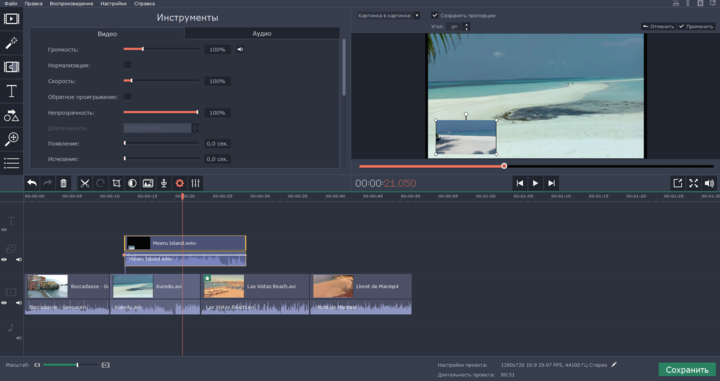
Vizmato запускается как бесплатное приложение для редактирования видео, но при обновлении вы получаете дополнительные функции. Месячная подписка стоит 0,99 доллара США, а годовая подписка — 9,99 доллара США. В настоящее время он доступен для iOS и скоро появится на Android.
8. Милый CUT
Я использовал Cute CUT, когда мне нужно было быстро создать Instagram Story Ads (но убедитесь, что вы выбрали портретный режим).
Он позволяет рисовать прямо на видео, а также добавлять рисунки, фигуры и текст только к определенным сегментам видео, которые вам нужны.Это очень полезно.
Хотя в нем есть функции, которые позволяют обрезать или изменять порядок клипов, я обнаружил, что Quik немного более интуитивно понятен и удобен для пользователя.
Cute CUT имеет отличные функции рисования, особенно профессиональную версию, для чего я рекомендую его.
Cute CUT имеет приложение Base (бесплатное приложение для редактирования видео) и приложение Pro, которое стоит всего 5,99 доллара.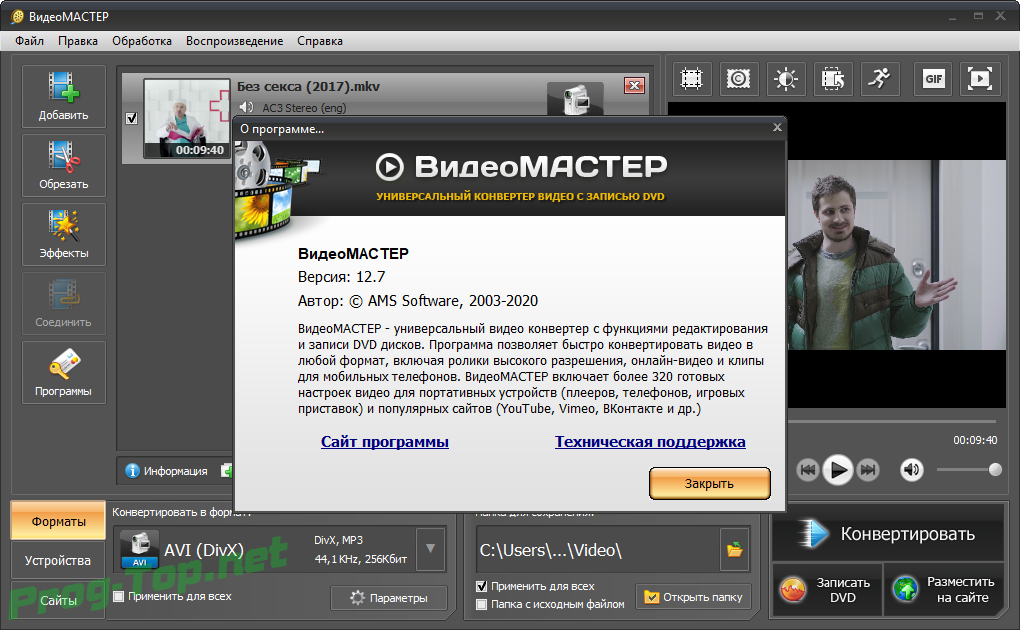 Если вы часто используете это приложение, выберите версию Pro.Он доступен для iOS и Android.
Если вы часто используете это приложение, выберите версию Pro.Он доступен для iOS и Android.
9. Приложение In-Shot
ПриложениеIn-Shot — еще одно из тех замечательных, простых в использовании приложений для редактирования видео, которые можно использовать в дороге.
Вы можете загружать видео, а затем добавлять музыку, закадровый текст и наложения смайликов, а также выбирать время для их появления в нужное время и с точной желаемой продолжительностью.
Еще одно преимущество использования этого? Есть приличная библиотека музыки без лицензионных отчислений, которую пожертвовали художники, которую вы можете использовать в своем маркетинговом контенте, не платя ни копейки и не беспокоясь об авторских правах.
Кривая обучения этому инструменту невелика, что приятно, если вы ищете что-то, что могло бы быстро преобразовать контент, но это также означает, что функциональность не так высока, как у других инструментов в этом списке.
Итак, если вы ищете что-то действительно простое и быстрое, помогите создать видео для Instagram Stories, это может быть хорошим вариантом.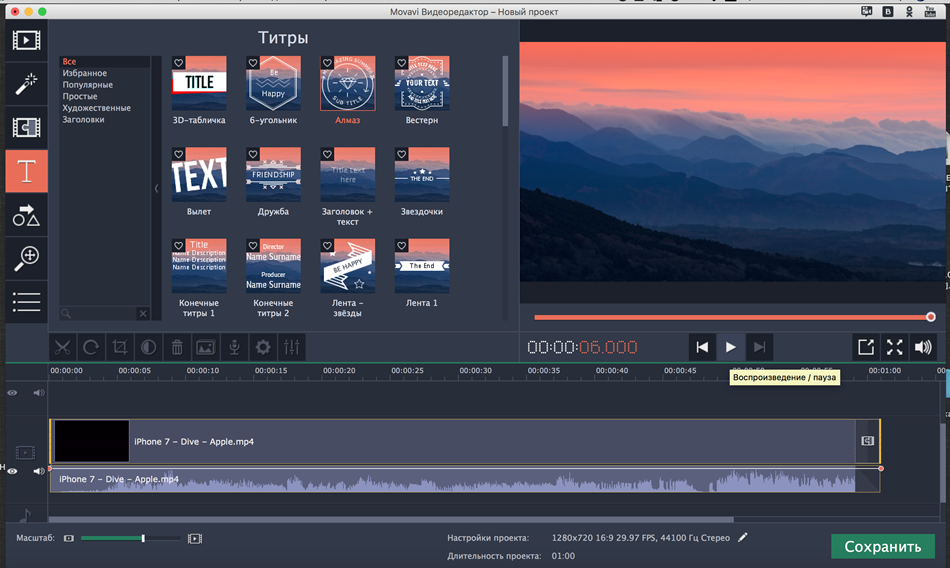 В противном случае я бы порекомендовал другие инструменты из этого списка.
В противном случае я бы порекомендовал другие инструменты из этого списка.
10. Приложение PowerDirector Video
Это видео приложение GooglePlay может выполнять лот , и оно может делать это, обеспечивая фантастическое качество: включая видео 4k с аппаратной поддержкой.
Это то, что не могут сделать многие другие приложения, так что это огромное преимущество.
Если вы хотите, чтобы ваш контент отображался на YouTube на модном телевизоре с большим экраном, в конце концов, возможность показа ваших видео в формате 4k не только сделает их более приятными для просмотра, но и сделает ваш бренд исключительным. И высококвалифицированный тоже.
PowerDirector имеет отличные возможности озвучивания, которые действительно просты в использовании даже для новичков. Также стоит отметить их цветовой ключ, который может накладывать цветовые эффекты на все видео, чтобы быстро изменить цветовые эффекты и ощущение самого видео.
Их цветовой ключ работает лучше, чем другие «фильтры» в аналогичных приложениях, что иногда не приводит к высокой пикселизации HD, которая может сделать ваши видео действительно выдающимися.
PowerDirector также имеет фантастические возможности синего и зеленого экрана, так что вы можете найти новое место и сделать что-то исключительное с вашим видеоконтентом.
Другие интересные особенности:
- Видеоколлажи
- Эффекты затухания голоса / звука
- Расширенное редактирование фона
11.KineMaster
KineMaster — это точное редактирование, и вы можете обрезать видео с покадровой детализацией, а затем сразу же предварительно просмотреть их, чтобы увидеть, как они выглядят.
Это приложение также дает вам гораздо больше гибкости при наложении слоев, чем некоторые другие варианты здесь.
Вы можете добавлять слой за слоем текст, графику, изображения и даже рукописный текст поверх ваших видео, чтобы получить желаемый эффект, к которому вы стремитесь.
Это значительно упрощает дизайн в долгосрочной перспективе, если вы создаете более сложные видео с несколькими текстами или графикой.
Также есть поддержка зеленого экрана, что необычно.
В дополнение к возможности тщательно настраивать цвет, яркость, видеоклипы и их скорость, вы также можете точно настроить звук в своих видео в этом приложении.
Вы даже можете редактировать звук отдельно от самого видео, что дает вам больше контроля и немного упрощает работу.
Это приложение доступно как в Apple Store, так и в GooglePlay. Версия приложения Pro Edition стоит 39 долларов.99, и оно того стоит.
12. LumaFusion
Я провел много времени в написании сообществ и все время замечал, что некоторые из моих друзей-журналистов постоянно упоминают что-то под названием «LumaFusion». Когда я спросил об этом, они сказали мне, что это их лучший выбор для редактирования видео на ходу, в основном, когда они были в месте, куда не могли принести свои ноутбуки.
Это приложение для редактирования многодорожечного мобильного видео необычно и мощно.
Он имеет функции отмены / повтора (которые есть не во всех других приложениях) и охватывает основы, такие как обрезка клипов, дублирование контента, добавление переходов и многое другое.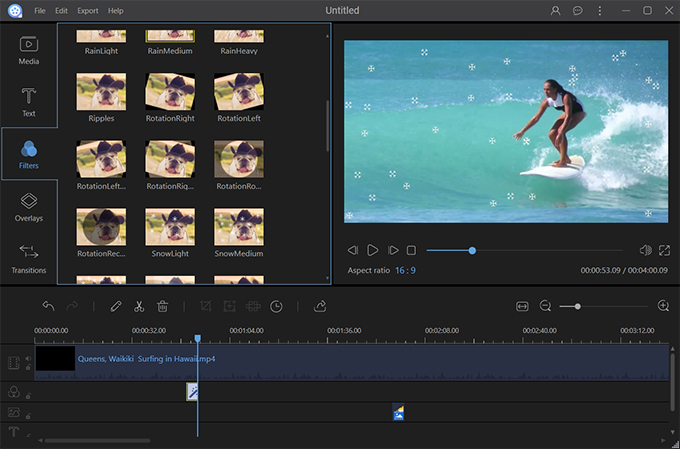
Вы также можете накладывать разные изображения и видеоклипы друг на друга, создавая более интересные и динамичные видеоролики.
Мне нравится, что в этом приложении также есть несколько различных шаблонов макета пользовательского интерфейса, которые вы можете использовать, чтобы упростить создание великолепных видео профессионального качества очень быстро.
Я также фанат аудиофункций, которые поставляются с LumaFusion. Мне больше всего нравится возможность регулировать уровни звука, когда вы его слушаете, что значительно упрощает настройку звука.
Их бесплатная аудиотека также не повредит и сэкономит вам много времени и усилий (и, возможно, судебных исков), пока вы можете улучшить свое видео с помощью музыки.
Прямо сейчас LumaFusion доступен только для iOS, хотя никогда не знаешь, изменится ли это. Он стоит 19,99 доллара (стоит своей цены), и его можно скачать здесь.
Лучшее программное обеспечение для редактирования видео для настольных ПК
В связи с повышенным акцентом на видео в маркетинге и необходимостью в нем, наличие надежных и высококачественных инструментов для редактирования видео становится необходимостью.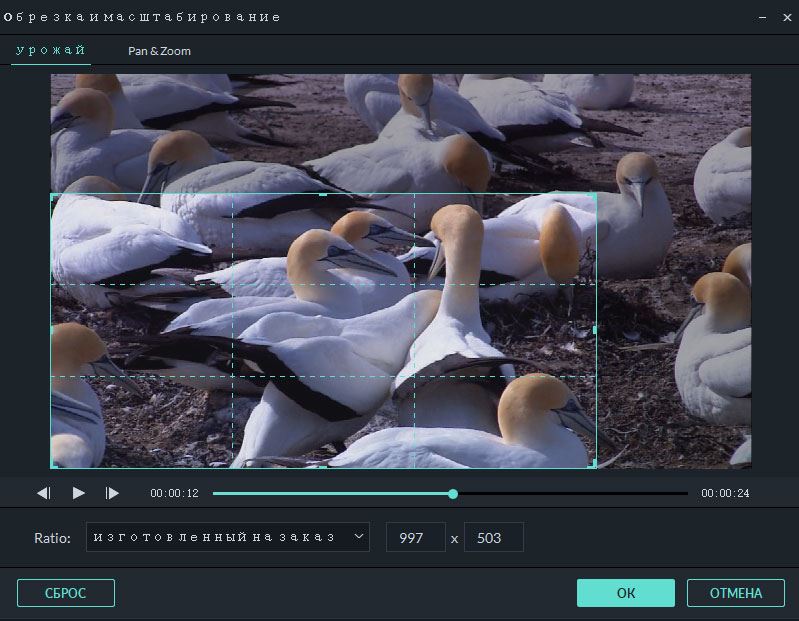
Хотя вышеперечисленное должно помочь вам в публикации сообщений в социальных сетях, есть несколько инструментов редактирования, которые я также хотел бы включить.
Следующие инструменты помогут даже таким любителям, как я, собрать видео профессионального качества для ваших социальных сетей, страниц продуктов и целевых страниц, чтобы вы могли представить свой бренд так, как он того заслуживает.
Это все настольные приложения, обеспечивающие полную потенциальную функциональность и точность, и хотя они стоят больше, чем мобильное приложение, все они стоят каждого пенни.
13. Шакр
В то время как некоторые видеоролики, такие как поясняющие видеоролики, могут работать лучше всего, если они созданы дизайнером, который работает над пользовательской анимацией, большинству видеороликов, которые бренды используют в социальных сетях и на их целевых страницах, просто требуется небольшая помощь, чтобы взять это из «Я снял это на моем iPhone »выглядит профессионально.
Shakr — это инструмент, который я рекомендую для этих брендов.
Shakr имеет огромную библиотеку шаблонов видео-дизайна, которые компании могут использовать для быстрого создания великолепных высококачественных маркетинговых видеороликов.
Некоторые из этих шаблонов предназначены для определенных целей, например для видеорекламы в Facebook или для ресторанов.
Доказано, что эти конструкции обеспечивают высокий коэффициент конверсии и полностью настраиваются; вы можете добавлять свои собственные изображения, видеоклипы и текст.
Подписка даже позволяет вам использовать их музыку, имеющую коммерческую лицензию, для ваших видео и дает вам доступ к библиотеке стоковых фотографий. Цена начинается от 79 долларов в месяц.
14.Camtasia
На короткое время меня наняли для монтажа и монтажа видео для маркетинговой компании. Я использовал Camtasia все время, и я использовал ее всего несколько недель назад, когда записывал обучающее видео для нового сотрудника.
Если вы хотите записать или серьезно отредактировать техническую сторону видео, которое у вас уже есть, это будет моим выбором.
Вы можете записывать видео с помощью снимка экрана или камеры вашего компьютера, а также редактировать уже созданные видеофайлы.
Camtasia обладает выдающимися возможностями редактирования видео, в том числе:
- Высокоточное редактирование и изменение порядка клипов
- Возможность удалить звук из видео и редактировать его отдельно или добавить другой закадровый комментарий
- Богатые возможности анимации
Camtasia стоит 199 долларов за пожизненный доступ (хотя вам, возможно, придется платить за обновления в будущем, когда они будут выпущены, если вы захотите их). Он доступен как для устройств Windows, так и для Apple, и невероятно удобен для обоих.
Дополнительный вариант использования: Я также использую Camtasia для записи клиентских вызовов, которые происходят через мой компьютер, когда TapeACall моего телефона не работает. Пожалуйста.
Пожалуйста.
15. Premiere Elements 15
Для тех, кто предпочитает редактирование фотографий Adobe и талантлив в цифровой и художественной областях, Premiere Elements 15 может стать вашим предпочтительным инструментом для редактирования видео.
В нем улучшены функции визуального редактирования (в отличие от редактирования клипов).
Согласно одному из их видео, вы можете буквально «перевернуть хмурый взгляд» с помощью их функций редактирования видео, предназначенных для корректировки черт лица.
Некоторые из их уникальных функций (помимо регулятора черт лица) включают:
- Снижение дрожания, которое может помочь сделать видео, снятое дрожащей рукой, менее заметным
- Динамические драматические эффекты, включая текстовые эффекты
- Эффекты, которые фактически будут двигаться в видео (например: если у вас есть мысленный пузырь, он может следовать за своим объектом, когда они движутся)
Premiere Elements 15 имеет массу невероятных функций редактирования, позволяющих редактировать каждый аспект вашего видео. В настоящее время он продается по цене всего 89,99 доллара США, поэтому я бы сейчас запустил вашу бесплатную пробную версию и инвестировал, если вы считаете, что она вам подходит.
В настоящее время он продается по цене всего 89,99 доллара США, поэтому я бы сейчас запустил вашу бесплатную пробную версию и инвестировал, если вы считаете, что она вам подходит.
16. Final Cut Pro X
Final Cut Pro X обладает некоторыми безумно интересными функциями, и если вы ищете универсальный инструмент для редактирования видео, который делает все, что может вам понадобиться, то это то, что вам нужно.
Это доступно только для Apple, но если у вас Mac, вам нужно проверить это.
Он, конечно, может решить все, что вы ожидаете, например обрезку видеоклипов, настройку звука, добавление голоса за кадром, а также редактирование или создание эффектов — все, с чем могут помочь другие инструменты из этого списка, и делает это безупречно. .
Сюда входит расширенная настройка цвета, а также возможность создавать скрытые субтитры и с легкостью добавлять их в видео.
Что действительно делает этот инструмент уникальным, так это его выдающиеся особенности, в том числе:
- 360-градусное редактирование видео, которое помогает выровнять горизонт, удалить установки камеры и многое другое
- Многокамерное редактирование, которое позволяет синхронизировать до 64 различных углов видео с размерами и частотой кадров.

- 2D- и 3D-заголовки студийного качества, которые можно добавлять ко всем видео (включая видео в формате 360 градусов)
- Воспроизведение с гарнитуры VR, чтобы вы могли смотреть видео в формате 360 в реальном времени с гарнитуры VR
- Возможность редактирования видео HDR (расширенный динамический диапазон)
Для Final Cut Pro X доступна бесплатная 30-дневная пробная версия по цене 299 долларов.99, если вы решите приобрести по истечении тестового периода.
Последние мысли: передовой опыт работы с социальным видео
Приложения и инструменты для редактирования видео, описанные выше, могут помочь брендам любого размера создавать социальные видео, на которые откликается их аудитория.
Независимо от того, какие инструменты вы используете и какие видео снимаете, существует несколько рекомендаций , которые могут обеспечить лучшие результаты. . К ним относятся:
- Будьте краткими.

Хотя есть исключения из этого правила, для большинства социальных видео предпочтительна краткость.Имейте это в виду, что на некоторых платформах, таких как Twitter, установлены жесткие временные ограничения. - Всегда имейте призыв к действию.
Каждое видео, которое вы создаете, предназначено для выполнения чего-то . Добавьте призыв к действию в конце каждого видео (бонусные баллы, если на него можно щелкнуть!), Чтобы побудить пользователей совершить желаемое действие. - Добавить субтитры.
На некоторых платформах много видео с автовоспроизведением, которое запускается без звука, поэтому добавление субтитров может помочь привлечь их внимание. Субтитры также необходимы пользователям с нарушениями слуха или тем, кто смотрит видео в месте, где невозможно воспроизвести видео со звуком. - Придерживайтесь одного сообщения.
Если вы хотите донести свою точку зрения, придерживайтесь одного краткого и простого сообщения. Вы хотите, чтобы было , одна история , одно эмоциональное воздействие и один вывод. Самое главное, призыв к действию должен быть только один.
Вы хотите, чтобы было , одна история , одно эмоциональное воздействие и один вывод. Самое главное, призыв к действию должен быть только один.
Топ-10 лучших мобильных приложений для редактирования видео для создания видео
От Facebook и Instagram Stories до YouTube, видео, несомненно, стало важным инструментом для маркетинга вашего бизнеса.Фактически, 87% потребителей заявили, что хотят видеть больше видеоконтента от брендов, согласно отчету HubSpot о состоянии видеомаркетинга в 2019 году.
Если вы, как и многие владельцы малого бизнеса, вероятно, используете свой телефон для создания видеоконтента. Редактирование видео — это то, чем вы также можете заниматься на ходу, придавая ему ровный вид, чтобы он выглядел профессионально.
Разнообразные бесплатные программы для редактирования видео позволят вам редактировать видео прямо на вашем любимом мобильном устройстве.Чтобы помочь вам выбрать инструмент, который подходит именно вам, мы создали этот список из 10 удобных для пользователя видеоприложений, которые являются бесплатными или имеют платные версии, повышающие ценность.
Если вы готовы создавать видеоконтент, который может способствовать развитию вашего бизнеса, этот список поможет вам начать работу.
10 лучших мобильных приложений для редактирования видео
- Quik
- Adobe Premiere Clip
- Соединитель
- InShot
- KineMaster
- iMovie
- WeVideo
- PicPlayPost
- Magisto
- FilmoraGo
1.Quik
Приложение Quik от создателей экшн-камеры GoPro было разработано для редактирования видео на ходу. Просто снимайте видео, редактируйте и публикуйте. Quik упрощает поиск в кадрах, чтобы найти лучшие моменты, автоматически редактируя клипы и добавляя переходы. Вы также можете редактировать отснятый материал вручную, если хотите получить больший контроль над процессом.
Вы также можете редактировать отснятый материал вручную, если хотите получить больший контроль над процессом.
Функции включают:
- Возможность добавлять фото
- Создание покадровой последовательности
- Доступ к более чем 100 песням бесплатно
- Автоматически синхронизировать видео с музыкой
- Помощь в редактировании искусственного интеллекта (AI)
- Широкий выбор текстовых шрифтов и эмодзи
Минусы:
- Пользователи сообщают, что в Quik иногда могут возникать сбои
- Функции редактирования не так надежны, как другие функции
Доступно для iOS и Android
Цена: Quik предлагает бесплатный базовый тарифный план.Пользователи могут перейти на GoPro Plus, который предлагает большую музыкальную библиотеку и премиум-поддержку, за 4,99 доллара в месяц с 30-дневной бесплатной пробной версией.
Подходит для: автоматического быстрого редактирования
2.
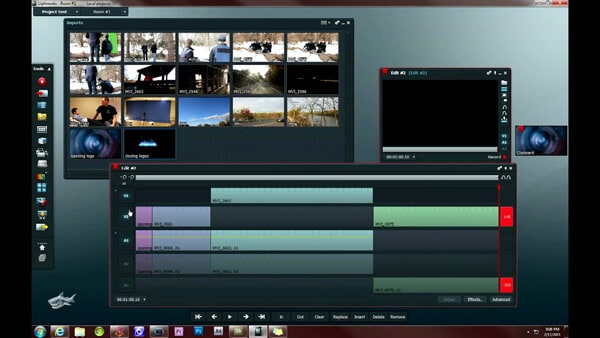 Adobe Premiere Clip
Adobe Premiere ClipAdobe Premiere Clip — это приложение для редактирования видео с двумя режимами. В полностью автоматическом режиме клипы на вашем смартфоне или планшете обрабатываются и преобразуются за считанные минуты, что позволяет сразу же публиковать их. Полностью настраиваемый режим позволяет уделить больше времени добавлению личных штрихов, таких как особый дизайн наложения и звуковые эффекты.Adobe Premiere Clip также имеет встроенную музыкальную библиотеку для добавления саундтрека.
Функции включают:
- Перетаскивание клипов и фотографий
- Отрегулируйте экспозицию, уровень освещения и звука
- Автоматическое микширование громкости музыки во время диалога
- Добавить титры, переходы и эффекты замедленного движения
- Поддержка Adobe Creative Cloud
- Синхронизация с другими продуктами Adobe
Минусы:
- Нет возможности вертикального редактирования, что важно для портретного режима
- Пользователи сообщают о низком качестве автоматического редактирования
Доступно для iOS и Android
Цена: Базовый тариф бесплатный. Пользователи могут перейти на Adobe Premiere Pro за 20,99 долларов в месяц, что включает в себя кинематографические инструменты цвета, гибкость с форматами камеры, видеоуроки и улучшение звука.
Пользователи могут перейти на Adobe Premiere Pro за 20,99 долларов в месяц, что включает в себя кинематографические инструменты цвета, гибкость с форматами камеры, видеоуроки и улучшение звука.
Подходит для: упрощенного редактирования мобильного видео
3. Соединение
Если вы новичок в редактировании, Splice упрощает процесс, предлагая интуитивно понятный интерфейс. Как следует из названия, этот инструмент помогает объединять клипы для создания связного видео с настраиваемыми переходами. Встроенная музыкальная библиотека позволяет легко добавить саундтрек.А у Splice высокие рейтинги Apple Store, а это значит, что пользователи считают его ценным.
Функции включают:
- Обрезка и обрезка метража
- Спецэффекты, включая анимацию
- Ваш выбор стиля заголовка и перехода
- Бесплатная музыкальная и звуковая библиотека
- Синхронизируйте видео с ритмом саундтрека
Минусы:
- Доступно только на устройствах iOS
- Пользователи сообщают, что он часто дает сбой
Доступно для iOS
Цена: бесплатно
Подходит для: объединения нескольких клипов
4.
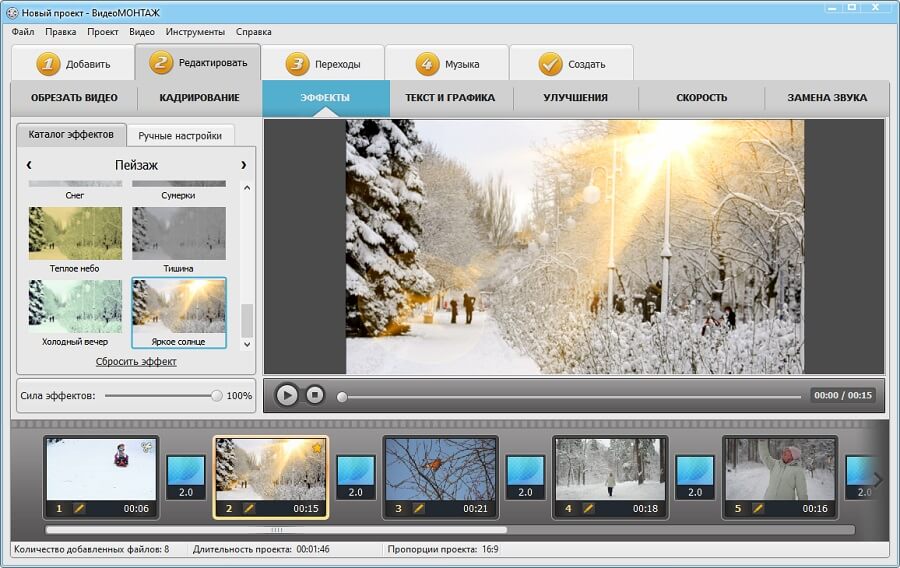 InShot
InShotЕсли вам нужен простой видеоредактор для создания историй Instagram, InShot — это универсальный инструмент. Легко обрезайте клипы, изменяйте скорость отснятого материала и добавляйте фильтры. Вы также можете вращать отснятый материал, что есть не во всех приложениях для редактирования. Это приложение пользуется высокой популярностью в Google Play.
Функции включают:
- Музыка, эффекты и закадровый текст
- Наложения текста и эмодзи
- Видео эффекты
- Легко делитесь видео
- Размытие фона
Минусы:
- Бесплатная версия включает рекламу и водяной знак.
- Пользователи сообщают, что обрезка видео на смартфоне может быть сложной задачей
Доступно для iOS и Android
Цена: Базовый тариф бесплатный. InShot также предлагает покупки в приложении.
Подходит для: редактирования историй в Instagram без излишеств
5.
 KineMaster
KineMasterЕсли вы готовы перейти на профессиональные функции, KineMaster предлагает приложение для редактирования видео, которое более надежно, чем некоторые другие. Этот инструмент позволяет редактировать кадр за кадром для получения наиболее подробных результатов.Наберите, чтобы настроить цвет, яркость и скорость видео. Вы также можете использовать до 10 слоев в своем видео, включая эффекты анимации и рукописный ввод. Хотя этот инструмент предлагает максимальную мощность, его интуитивно понятный интерфейс упрощает его использование.
Функции включают:
- Больше гибкости, чем у других приложений для редактирования видео
- Спецэффекты и музыка
- Добавьте к видео текст, графику, изображения, записанный звук и рукописный ввод
- Поддержка зеленого экрана
- Параметры мгновенного предварительного просмотра
Минусы:
- Бесплатная версия включает водяной знак
- Пользователи сообщают о проблемах с экспортом видео
Доступно для: iOS и Android
Цена: Базовый тариф бесплатный. Пользователи могут перейти на Pro Edition за 4,99 доллара в месяц.
Пользователи могут перейти на Pro Edition за 4,99 доллара в месяц.
Подходит для: опытных создателей видео, которые хотят редактировать на ходу
6. iMovie
Пользователи Apple, которые плохо знакомы с созданием и редактированием видео, должны начать с iMovie, интуитивно понятного интерфейса с возможностью перетаскивания, который прост в использовании. Быстро обрезайте видеоклипы, добавляйте музыку и записывайте закадровый голос. iMovie предустановлен на большинстве устройств iOS, а это значит, что вы можете сразу приступить к работе.
Функции включают:
- Разрешение 4K для кинематографического качества
- Видео эффекты и фильтры
- Музыка, озвучка, заголовки и фотографии
- Шаблоны в стиле ТВ и кино
- Возможности зеленого экрана
Минусы:
- Ограниченные возможности могут разочаровать опытных редакторов
- Доступно только на устройствах Apple
Доступно для: iOS
Цена: бесплатно
Подходит для: начинающих пользователей iPhone и iPad видео
7.
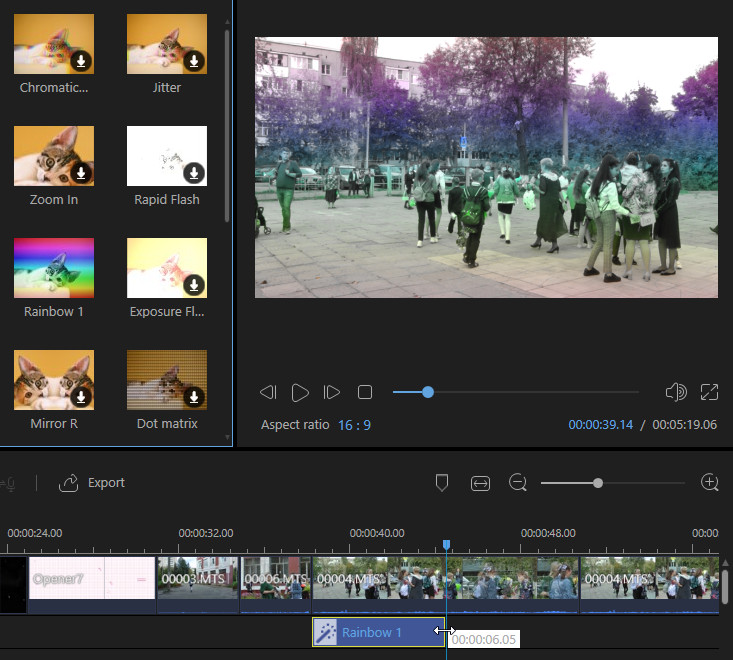 WeVideo
WeVideoДля создателей видео, которым требуется больше функций редактирования, WeVideo предлагает все основные функции редактирования, а также некоторые другие. Обрезайте клипы, применяйте фильтры и добавляйте музыку, текст, переходы и видео эффекты. Приложение также предлагает премиальные планы с расширенными функциями, такими как библиотека с коммерчески лицензированной музыкой и разрешением до 4K.
Функции включают:
- Редактировать на любом подключенном устройстве
- Простой в использовании интерфейс
- 1 ГБ в облачном хранилище бесплатно
- Выбор режимов редактирования
Минусы:
- Бесплатная версия с ограниченным функционалом
- В бесплатной версии есть видео с водяными знаками
Доступно для iOS и Android
Цена: Базовый тариф бесплатный.Пользователи могут выбрать обновленные планы, которые начинаются с 4,99 доллара в месяц, чтобы получить доступ к большему выбору бесплатных видеоклипов, изображений и музыки.
Подходит для: опытных пользователей, которые хотят вывести свои видео на новый уровень
8. PicPlayPost
Примечание. Музыка на веб-сайте воспроизводится автоматически.
Если вы хотите создавать видео из изображений, PicPlayPost — это простое в использовании приложение, которое позволяет создавать автоматические слайд-шоу и коллажи. Объедините до 365 фотографий, видео и GIF-файлов, а затем загрузите закадровый комментарий, чтобы объяснить действие или саундтрек.Вы также можете добавлять собственные водяные знаки и фирменные логотипы, а также настраиваемые фоны.
Функции включают:
- Аудио MP4
- Настраиваемый видеовыход
- Соотношение кадров для Instagram Stories
- Отрегулируйте скорость видео
- Переходы на разделенном экране
- Обучающие видео помогут вам начать работу
Минусы:
- Очень простое редактирование; расширенные функции поставляются с платным обновлением
- Музыка и шрифты ограничены
Доступно для: iOS и Android
Цена: Базовый план бесплатный, доступны покупки в приложении
Подходит для: владельцев бизнеса, которые хотят делиться фотографиями в формате видео
9.
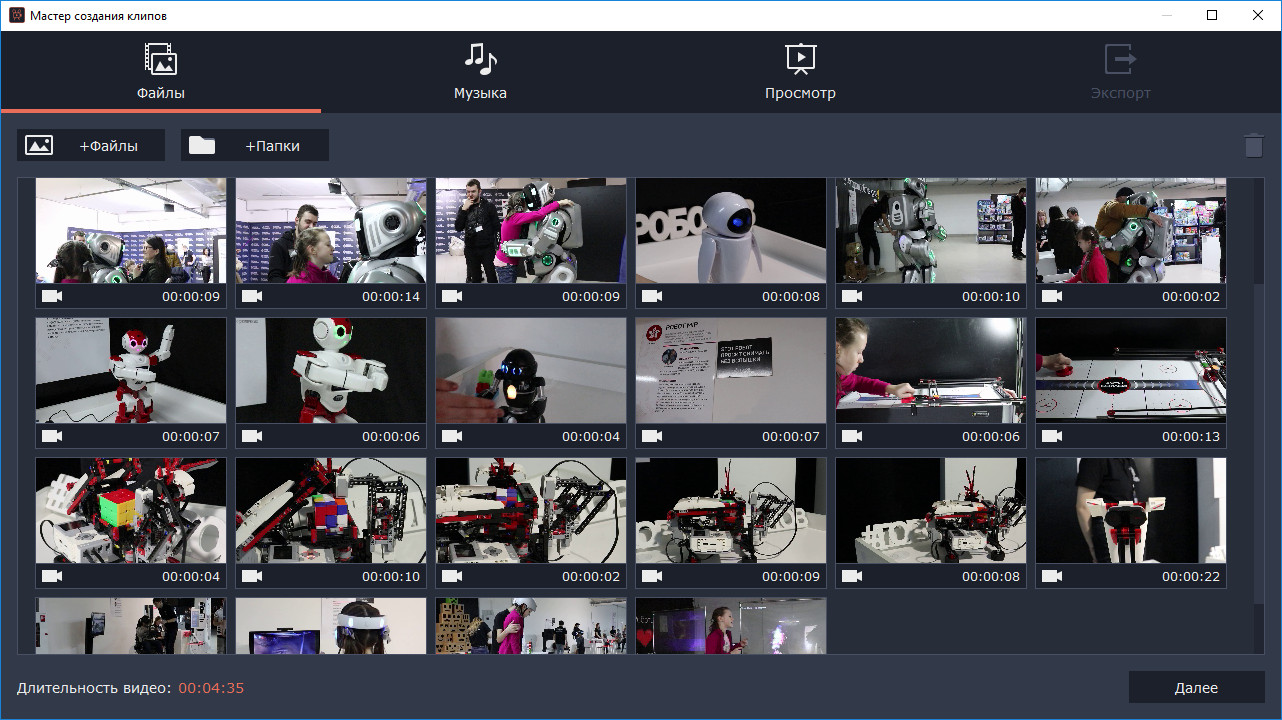 Magisto
MagistoЕсли вам нужно простое в использовании приложение для редактирования видео, Magisto использует ИИ для создания контента за считанные минуты с помощью трех простых шагов. Выберите стиль редактирования, добавьте отснятый материал и выберите музыку. Инструмент автоматически отредактирует и создаст ваше видео. Инструмент также предлагает музыкальные предложения, соответствующие теме, или вы можете использовать музыку из своей собственной библиотеки. Magisto пользуется популярностью и насчитывает 90 миллионов пользователей.
Функции включают:
- Распознавание лиц, фильтры, эффекты и автоматическая обрезка
- Создает профессионально выглядящие видео
- Впечатляющие возможности автоматического редактирования
- Распространять видео по маркетинговым каналам
- AI б / у от конца до конца
- Интеграция с iStock для высококачественных стоковых изображений и видеоматериалов
Минусы:
- Автоматические функции заставляют отказаться от контроля
- Пользователи сообщают, что отменить премиум-подписку сложно
Доступно для: iOS и Android
Цена: Базовый тариф бесплатный. Подписки Premium и Professional начинаются с 4,99 долларов в месяц и предлагают доступ к более широкому спектру инструментов редактирования.
Подписки Premium и Professional начинаются с 4,99 долларов в месяц и предлагают доступ к более широкому спектру инструментов редактирования.
Подходит для: Профессионально выглядящее быстрое видео
10. FilmoraGo
Если вам нужно бесплатное приложение для редактирования видео для создания историй в Instagram, FilmoraGo — это комплексный инструмент, который покрывает все ваши основные потребности. Добавляйте музыку из встроенной библиотеки или используйте свою музыку. FilmoraGo также позволяет добавлять темы наложения, текст, заголовки и элементы.
Функции включают:
- Легко обрезать или разделить видеоклип
- Повернуть и обрезать видео в соответствии с требуемым соотношением сторон
- Отрегулируйте скорость для замедленного воспроизведения или замедленного воспроизведения
- Добавить закадровый текст или звуковые дорожки
- Без ограничений и водяных знаков
Минусы:
- Расширенные функции, такие как зеленый экран, доступны только в настольном приложении
- Пользователи сообщают, что пользоваться им не так интуитивно, как другими приложениями для редактирования
Доступно для iOS и Android
Цена: бесплатно
Подходит для: добавления текста, тем и наложений для настройки ваших видео.
Список бесплатного чтения: тактика маркетинга в социальных сетях
Хотите узнать больше о том, как социальные сети могут способствовать увеличению продаж? Загрузите наш бесплатный тщательно подобранный список важных статей.
Получите бесплатный список чтенияПолучите наш список для чтения «Тактика маркетинга в социальных сетях» прямо на свой почтовый ящик.
Почти готово: введите адрес электронной почты ниже, чтобы получить мгновенный доступ.
Мы также будем присылать вам обновления о новых образовательных руководствах и историях успеха из информационного бюллетеня Shopify. Мы ненавидим СПАМ и обещаем сохранить ваш адрес электронной почты в безопасности.
Спасибо за подписку. Скоро вы начнете получать бесплатные советы и ресурсы. А пока начните создавать свой магазин с помощью бесплатной 14-дневной пробной версии Shopify.

Начать
И… действие!
Видеоконтент, несомненно, интересен и начинает доминировать в социальных сетях.Раньше снимать и редактировать снимки и редактировать было непомерно дорого, но сегодня все, что вам нужно, — это смартфон, приложение и чувство приключения. Программное обеспечение для редактирования видео для настольных и мобильных устройств уравняло правила игры для владельцев малого бизнеса со скромными маркетинговыми бюджетами. Сейчас самое лучшее время для создания, совершенствования и распространения видеоконтента среди вашей аудитории.
Так что возьмите свой телефон, загрузите одно из этих приложений для редактирования и нажмите «записать». Никогда не знаешь, создаст ли твой бизнес следующее вирусное видео.
лучших AI и автоматизированных инструментов для редактирования и создания видео —
Видео стали незаменимыми для частных лиц, организаций и ТНК в мире контент-ориентированного маркетинга в социальных сетях. Каждая маркетинговая стратегия и план продаж включают видеоконтент, будь то для Instagram, Facebook или YouTube. Создание и редактирование видео — длительный и трудоемкий процесс. Поскольку создатели контента должны загружать несколько видео каждый день, это требует времени и усилий с их стороны. Это стимулировало спрос на искусственный интеллект и инструменты для автоматического редактирования видео.
Каждая маркетинговая стратегия и план продаж включают видеоконтент, будь то для Instagram, Facebook или YouTube. Создание и редактирование видео — длительный и трудоемкий процесс. Поскольку создатели контента должны загружать несколько видео каждый день, это требует времени и усилий с их стороны. Это стимулировало спрос на искусственный интеллект и инструменты для автоматического редактирования видео.
AI и Automated Video Editing Tools — это программное обеспечение для редактирования видео, которое автоматизирует процесс создания видео. Эти инструменты используют AI (искусственный интеллект) для редактирования видео, ML (машинное обучение) для редактирования видео и алгоритмы автоматизации, чтобы сделать процесс редактирования более быстрым и эффективным. Они могут создавать и редактировать видео, не требуя значительного вмешательства со стороны пользователей. Алгоритмы анализируют медиафайлы проекта и автоматически создают видеоролики профессионального качества.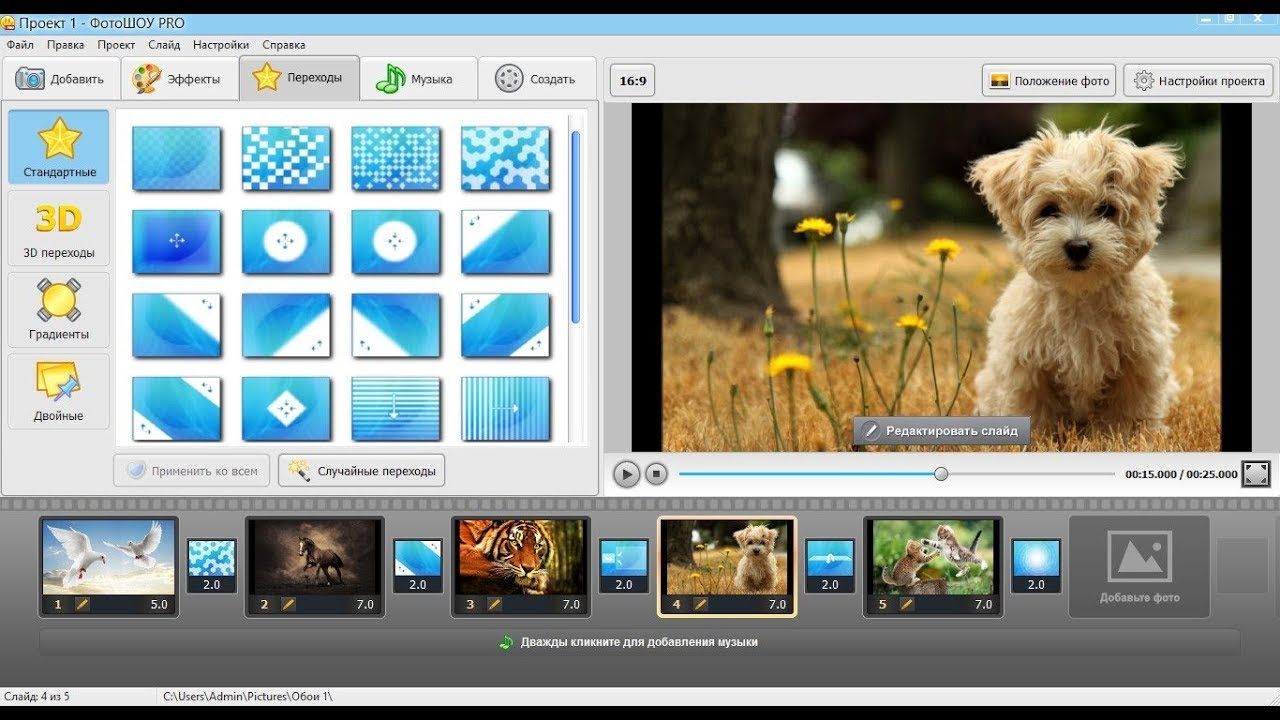
Некоторые производители видео с искусственным интеллектом имеют свои специализированные библиотеки мультимедиа и ресурсов и могут создавать видео из сценариев, статей или сообщений в блогах. Пользователям не нужно загружать клипы или изображения, только текст. Большинство автоматизированных видеоредакторов позволяют пользователям просматривать и редактировать видео перед их публикацией.
Каковы преимущества искусственного интеллекта и средств автоматизированного редактирования видео?Использование искусственного интеллекта и инструментов автоматического редактирования видео выгодно для частных лиц, организаций и бизнес-организаций во многих отношениях.
экономит время — AI-курирование видео сокращает время, необходимое для редактирования клипов. Программное обеспечение для редактирования видео автоматически выполняет основной или даже весь процесс создания видео. Нет необходимости в ручном вмешательстве со стороны видеоредакторов, и они могут сэкономить время, которое в противном случае они потратили бы на редактирование.
Снижает трудозатраты — Автоматические видеоредакторы и создатели видео AI используют алгоритмы для выполнения повторяющихся задач редактирования видео.Без функций редактирования видео с искусственным интеллектом (AI) и машинного обучения (ML) создателям контента пришлось бы выполнять каждую задачу самостоятельно. Для них это может быть утомительно как физически, так и морально. Однако, автоматизируя повторяющиеся задачи, они могут уменьшить количество усилий, необходимых для создания видео.
Повышение производительности — Поскольку программные инструменты редактирования видео экономят время и усилия, они позволяют создателям контента редактировать больше видео за меньшее время.Они также могут тратить свое время на продуктивные задачи вместо редактирования видео. Их канал или организация также могут публиковать больше контента с помощью искусственного интеллекта. Это повысит производительность как людей, так и организации, в которой они работают.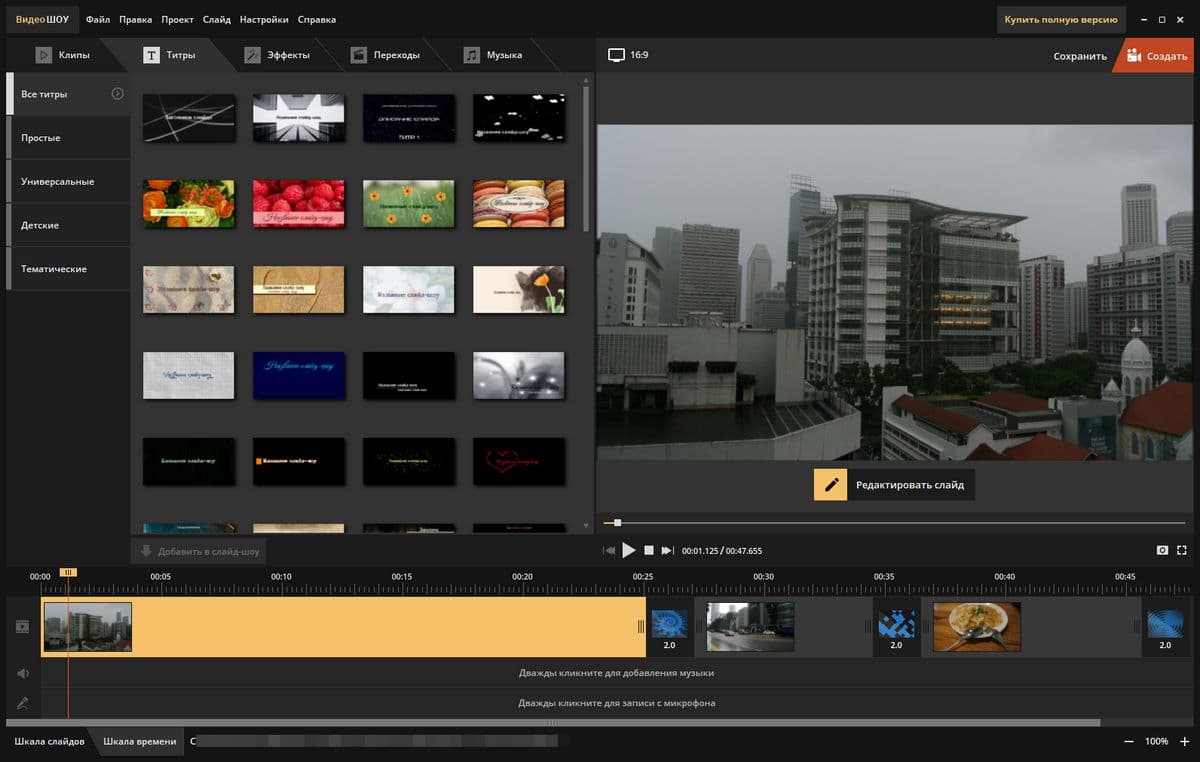
Улучшает взаимодействие с аудиторией — Физические лица, стартапы или небольшие компании, у которых нет бюджета, чтобы нанять профессиональных видеоредакторов для своей работы, могут вместо этого использовать автоматизированные видеоредакторы. Они могут создавать контент профессионального качества, не требуя значительных знаний или опыта редактирования видео.Их видео будут выглядеть лучше и привлекать больше зрителей. Некоторые производители видео с искусственным интеллектом позволяют пользователям создавать увлекательные видеоролики из текста или сценариев. Зрители считают видео более привлекательными, чем необработанные данные, и это может повысить посещаемость канала или организации.
Экономически выгодно — Редактирование видео с использованием искусственного интеллекта (AI) и редактирование видео с помощью машинного обучения (ML) является рентабельным. Поскольку создание видео потребует меньше времени и усилий, уменьшатся и понесенные расходы. Это может быть полезно для стартапов или малых предприятий, которые передают редактирование видео на аутсорсинг или нанимают фрилансеров.
Это может быть полезно для стартапов или малых предприятий, которые передают редактирование видео на аутсорсинг или нанимают фрилансеров.
Вот некоторые из лучших инструментов искусственного интеллекта и автоматического редактирования видео, доступных сегодня для создателей контента.
1. Magisto AI Online Video Maker
Magisto — один из онлайн-производителей видео с ИИ, которые используют ИИ для редактирования. Он позволяет пользователям конвертировать свои видео и изображения в интересные видео.Платформа использует возможности редактирования видео AI (искусственный интеллект) для выбора лучших частей клипов и изображений, добавления эффектов и оптимизации атрибутов. Пользователи могут выбирать из разных стилей и саундтреков. Встроенный ИИ выполняет все редактирование автоматически. Magisto может оптимизировать видео в зависимости от платформы социальных сетей и целевой аудитории. Magisto AI Online Video Maker доступен как веб-инструмент, а также как программное приложение для редактирования видео для платформ iOS и Android.
Magisto AI Online Video Maker доступен как веб-инструмент, а также как программное приложение для редактирования видео для платформ iOS и Android.
2. Видеоредактор Rawshorts
rawshort — это видеоредактор на базе искусственного интеллекта, который может создавать анимированные видеоролики. Он позволяет пользователям загружать текст или сценарий для своих видео. Затем автоматический видеоредактор использует алгоритмы курирования видео AI и машинного обучения для создания раскадровки, добавления медиаресурсов и создания закадрового комментария. Затем пользователи могут вносить любые изменения в предварительный план, доработать и опубликовать видео. Он имеет интерфейс перетаскивания для удобного редактирования.Также имеется библиотека бесплатных медиа-ресурсов. Программное обеспечение rawshorts значительно сокращает время и усилия, затрачиваемые на создание видео, за счет использования программного редактирования видео.
3.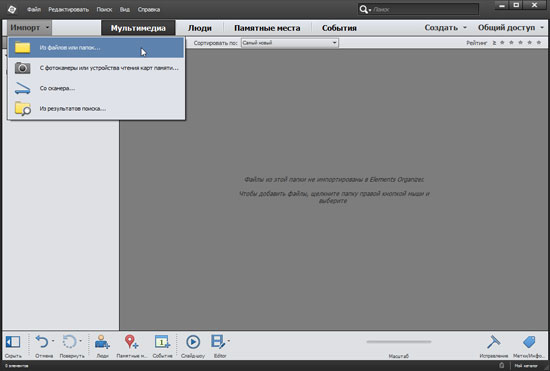 Приложение GoPro Quik
Приложение GoPro Quik
GoPro Quik App — это приложение для создания видео с искусственным интеллектом, разработанное для пользователей камер GoPro. Он включает функцию QuikStories, которая использует редактирование видео AI (искусственный интеллект) и редактирование видео ML (машинное обучение). Он сортирует записи и изображения, чтобы найти лучшие для редактирования.Приложение автоматического видеоредактора может обнаруживать лица, улыбки и сцены, а также автоматически улучшать баланс белого и цветокоррекцию. Он редактирует фотографии и видео в истории без вмешательства пользователя. Затем пользователи могут просматривать истории и редактировать или загружать их по мере необходимости.
4. Люмен5
Lumen5 — один из популярных автоматизированных видеоредакторов для создания контента профессионального качества. Он сочетает в себе надежный ИИ с интерфейсом перетаскивания, позволяя пользователям быстро создавать и редактировать видео.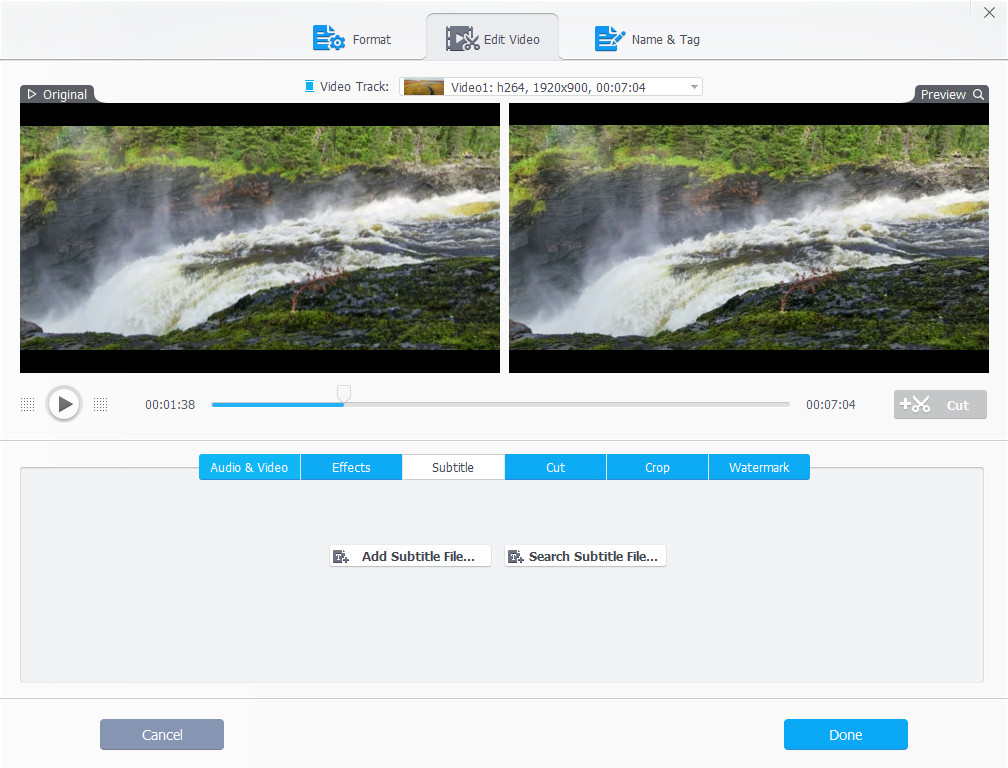 Пользователи могут загружать свои текстовые и видеоклипы или изображения, а Lumen5 сделает все остальное. Это один из создателей видео с искусственным интеллектом, которые используют обработку естественного языка (NLP) для редактирования видео с помощью машинного обучения. Программное обеспечение обнаружит важные ключевые слова в сценарии, соответствующим образом разместит текстовое содержимое в изображениях или клипах и автоматически создаст видео. Также пользователям доступна библиотека клипов, аудио и медиаресурсов.
Пользователи могут загружать свои текстовые и видеоклипы или изображения, а Lumen5 сделает все остальное. Это один из создателей видео с искусственным интеллектом, которые используют обработку естественного языка (NLP) для редактирования видео с помощью машинного обучения. Программное обеспечение обнаружит важные ключевые слова в сценарии, соответствующим образом разместит текстовое содержимое в изображениях или клипах и автоматически создаст видео. Также пользователям доступна библиотека клипов, аудио и медиаресурсов.
5. GliaStudio
GliaStudio — это программа для редактирования видео с ИИ (искусственным интеллектом) для автоматического преобразования сценариев, статистических данных или статей в видео.Пользователи могут предоставить ссылку на сообщение или блог или загрузить свой файл данных для обработки видео AI с помощью GliaStudio. Платформа имеет библиотеку высококачественных медиаресурсов, видеоклипов и изображений для создания контента профессионального качества.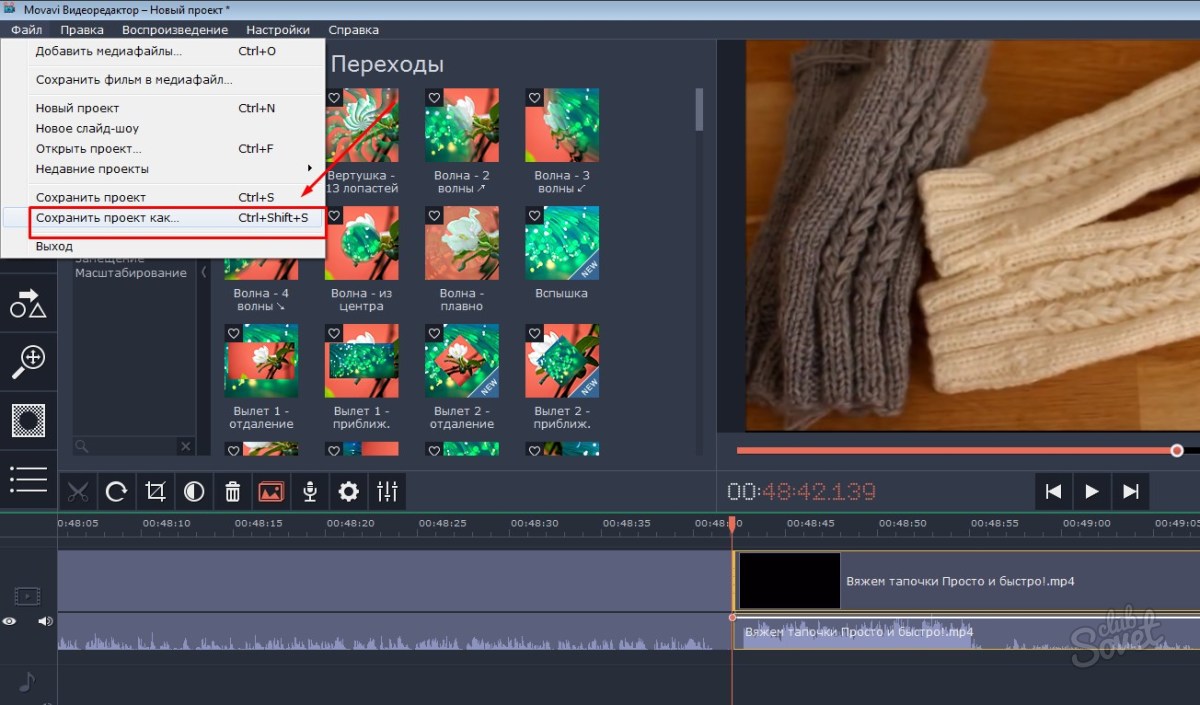 Он будет использовать ресурсы библиотеки и автоматически снимать видео. Частные лица и организации могут создавать видео быстрее с помощью программируемой платформы редактирования видео GliaStudio. Это один из немногих производителей видео AI, который позволяет пользователям представлять простой текст в привлекательном формате.
Он будет использовать ресурсы библиотеки и автоматически снимать видео. Частные лица и организации могут создавать видео быстрее с помощью программируемой платформы редактирования видео GliaStudio. Это один из немногих производителей видео AI, который позволяет пользователям представлять простой текст в привлекательном формате.
(PDF) Автоматическое редактирование видео с учетом семантики
3. CURRENTSTATUSOFOURRESEARCH
Обзор соответствующих работ показывает, что отсутствует
механизмов, которые могут обеспечить то, что мы называем «структурированием сегментов видео с учетом семантики
» и управляются данными, т.е. можно применить
к существующим видеоматериалам, без необходимости снимать
видеоматериалов явно для поддержки механизма
.
Правила (или логика), управляющие структурированием, должны быть
четко сформулированы и легко модифицируемыми, и должна быть предусмотрена возможность добавления новых медиа-материалов в систему без необходимости изменять процесс.
Мы протестировали наш подход с Vox Populi [1], который представляет собой
систему, которая генерирует видеопоследовательности с предвзятостью
конкретного мнения. Vox Populi использует хранилище видео
интервью с жителями США о теракте 11 сентября
и его последствиях.
Формальное моделирование семантики предметной области (первые
из наших исследовательских целей) представлено двумя уровнями временных
кодированных аннотаций.Первый уровень описывает фактические данные как
, место проведения интервью, время, данные интервьюируемого
(пол, возраст, но также образование, профессия) и аналогичен аннотациям, используемым в Media Streams. Второй уровень
описывает риторику, которую интервьюируемый использовал в заявлениях mak-
ing во время интервью (аудиодорожка), то есть
формально описывает, поддерживает ли интервьюируемый, против или
не определился с определенным вопросом и аргументы, которые использует зритель Inter-
, чтобы выразить свою точку зрения. Мы используем следующие термины:
Мы используем следующие термины:
Logos: апеллирует к логике или разуму, Ethos: апеллирует к репутации автора или персонажа
, Pathos: апеллирует к
эмоциям аудитории, например страх, печаль, довольство-
мент, радость, гордость.
Пользователь может запросить тему (например, Война в Афганистане)
и используемую риторическую стратегию. Диапазон возможных
запросов варьируется от простых, таких как «Показать все противоположные состояния —
ments», до сложных запросов, таких как «Атака (или поддержка)
на профессиональную позицию».
Механизм знает через аннотации, что конкретное интервью
поддерживает или атакует определенную проблему
(например, Война в Афганистане). Поскольку утверждения, выраженные в интервью
, риторически аннотируются в формальной нотации с временным кодом
, движок знает, где аргумент
, выраженный в видео. Каждое выражение аргумента
называется оператором, который формально определяется через его компоненты
.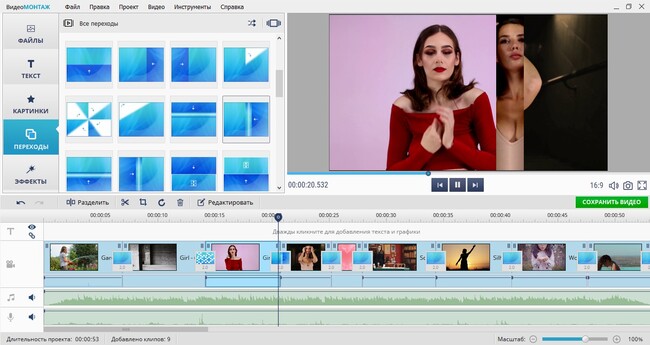
Механизм реализует простую логику, которая с учетом состояния
может генерировать другие операторы, противоположные или поддерживающие
it: например. из «единственного решения войны» он может сделать операторы
, излагающие утверждения «война не только решение» и «дипломатия
единственное решение». Механизм не знает таких терминов, как
«война», «дипломатия» или «военные действия», но полагается на базу знаний
в кодировке RDF, в которой говорится, что «война» противопоставляется «дипломатии». и аналогично «военным действиям».Эта база знаний
может быть изменена или заменена, чтобы изменить способ
, которым движок генерирует операторы.
Впоследствии движок может искать в видеоматериале
видеосегменты, выражающие сгенерированные утверждения, и
редактировать их вместе. При этом используются элементарные принципы
теории пленки для получения приемлемого результата.
Другой метод, который использует движок, заключается в наложении
изображений, когда интервьюируемый делает определенное состояние —
, где изображение призвано вызвать эмоциональную реакцию
у зрителя, поддерживающего или нападающего на утверждение
( риторически апеллирует к пафосу зрителя).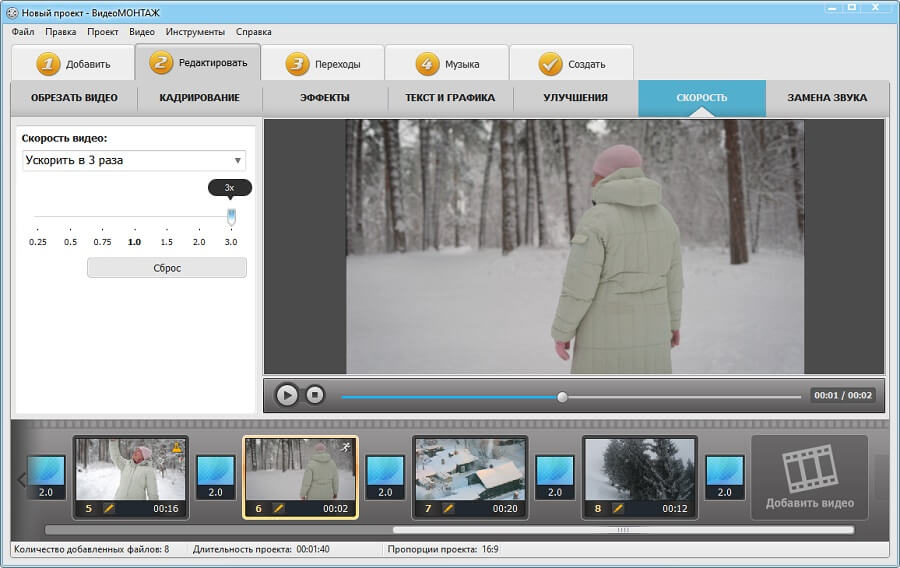
Это также основано на той же логике, описанной выше.
Этот простой механизм обеспечивает метод автоматического
редактирования различных видеопоследовательностей со знанием (как минимум
частично) семантики результирующего видео. Что привлекает здесь
, так это то, что базовый механизм прост, а
, даже если он ограничен короткими последовательностями, имеет четкую цель
, мотивирующую выбор видеофрагментов (например, атаку
на определенное мнение).
Таким образом, предлагаемая схема аннотаций, основанная на ториках Rhe-
и поддерживающий / атакующий логический механизм, представляет собой, соответственно, один из возможных способов достижения целей
, представленных во введении, то есть «формальное моделирование
. исходная семантика »и« семантическое структурирование видео
сегментов ».
4. БУДУЩИЕ НАПРАВЛЕНИЯ
В этом разделе мы представляем основные направления, которые мы будем развивать дальше в нашем исследовании:
Используйте этику интервьюируемого: голос и то, как
выглядит собеседник, его или ее социальный статус также находится в u-
, пользующемся вниманием зрителя. Ethos можно вычесть из
Ethos можно вычесть из
первого уровня аннотаций, используемых в нашем проекте.
Интегрируйте больше техник теории пленки. Редактирование может быть
, используемым для создания эффектов, передающих особую семантику (например,
для уменьшения длины сокращений для увеличения темпа или
для добавления определенной музыки или фоновых звуков).
Рассмотрим когнитивную теорию эмоций, подобную Ортони [7].
Это может обеспечить основу для определения, когда зритель
будет сочувствовать говорящему и, следовательно, более
склонен принять его / ее тезис.
Создавайте стратегии высокого уровня для автоматического редактирования длинных серий
quences. До сих пор система собирает последовательности на основе
на основе поддержки или противопоставления отдельных утверждений; Чтобы обеспечить
, что есть линия развития в результате редактирования, мы
смотрим на Storytelling, чтобы организовать материал так, чтобы
обеспечил некоторую повествовательную эволюцию в итоговом видео.
Изучить методы проверки и принять во внимание
пользовательских моделей в качестве входных данных для процесса создания видео.
Исследуйте различные механизмы семантической композиции
, т. Е. Применяйте идеи, представленные в этой статье, к другим
областям.
5. ССЫЛКИ
[1] S. Bocconi и F. Nack. VOX POPULI: автоматическая генерация
предвзятых видеопоследовательностей. Технический отчет INS-E0405, CWI,
июнь 2004.
[2] Г. Давенпорт и М. Мерто. ConText: На пути к документальному фильму
«Развитие». В ACM Multimedia ’95, Proceedings,
pages 377–378, ноябрь 1995 г.
[3] М. Дэвис. Литература по взаимодействию человека и компьютера:
К 2000 году, глава Медиа-потоки: знаковый
Визуальный язык для представления видео, страницы 854–866.
Morgan Kaufmann Publishers, Inc., 1995.
[4] Г. Хубарт. Точки зрения по запросу: адаптация презентации мнений
в видео.

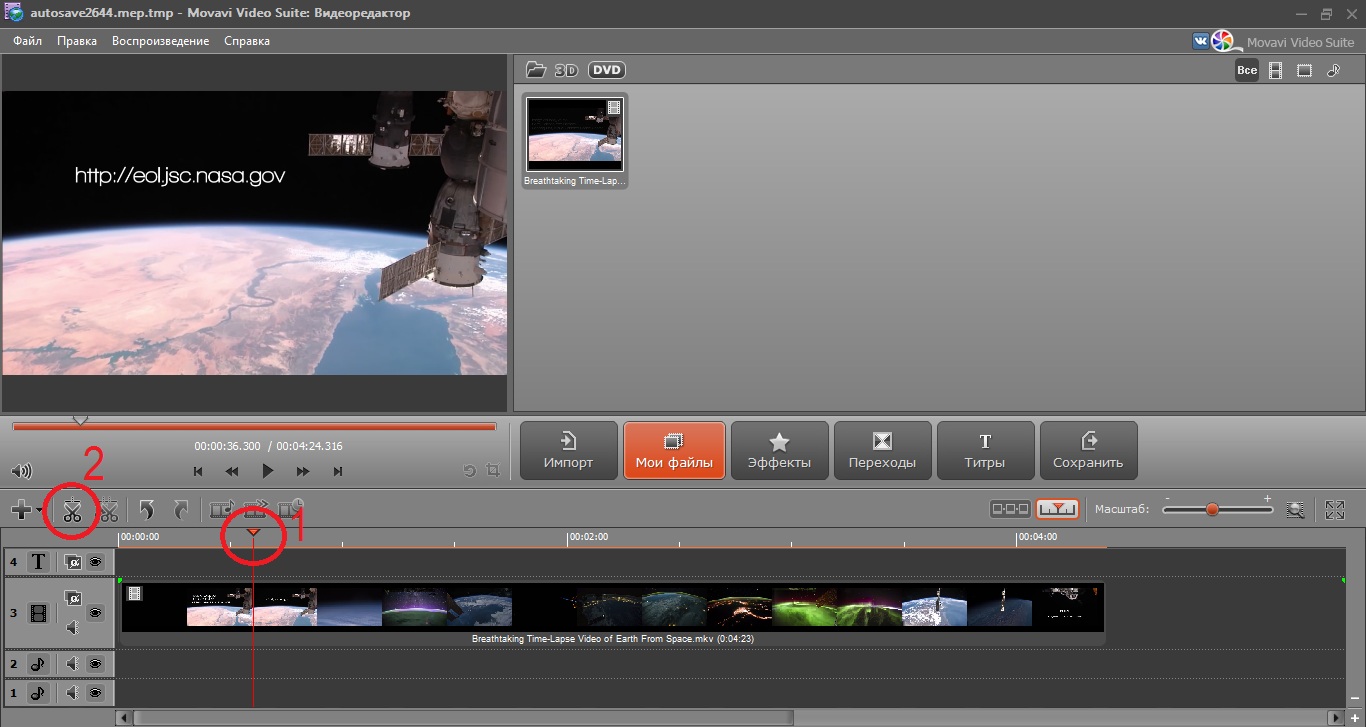


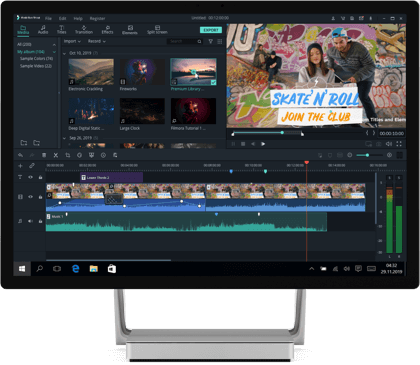 Вы хотите, чтобы было , одна история , одно эмоциональное воздействие и один вывод. Самое главное, призыв к действию должен быть только один.
Вы хотите, чтобы было , одна история , одно эмоциональное воздействие и один вывод. Самое главное, призыв к действию должен быть только один.